15 Бесплатных Программ для Монтажа Видео в 2021 году
Бесплатные программы для монтажа видео с приличным набором функций — редкость в Интернете. Если вы только начинаете работать с цветокоррекцией видео и не хотите платить ежемесячную подписку, установите одно из этих бесплатных программ для редактирования видео для Mac или Windows.
Их функциональность не хуже, чем в Premiere Pro и Vegas Pro, для создания привлекающих внимание историй в Instagram, рекламы в Facebook или отзывов о продуктах вашего бренда на YouTube.
Топ-15 лучших бесплатных программ для редактирования видео
- Lightworks — Редактирование видео в HD, 2K и 4K
- DaVinci Resolve — Для цветокоррекции
- Movavi Видеоредактор Плюс — Отличные возможности экспорта
- Blender — Предлагает предварительный просмотр в реальном времени
- Shotcut — Бесплатный видеоредактор с открытым исходным кодом
- VideoProc — Для видео 4K
- Videobolt — Широкий выбор готовых шаблонов
- HitFilm Express — Со встроенным плеером
- OpenShot — Для YouTube блогеров
- Movie Maker Online — Включает бесплатный контент
- iMovie — Лучший бесплатный видеоредактор для пользователей Apple
- VideoPad — Для повседневного использования
- Видеоредактор VSDC — Позволяет публиковать видео в социальных сетях
- Video Grabber — Лучший бесплатный веб-редактор видео
- Quik — iOS | Android — Функции автоматического редактирования видео
Все мы слышали о таких программах для редактирования видео, как Adobe Premiere а также Final Cut Pro X, но они довольно дороги даже с бесплатной пробной версией и не подойдут среднему пользователю.
Все бесплатные видеоредакторы, рассмотренные ниже, позволяют выполнять все соответствующие операции редактирования видео, такие как обрезка клипов, применение фильтров зеленого экрана, а также регулировку скорости воспроизведения.
1. Lightworks — Наш выбор
Монтаж видео в HD, 2K и 4K- Совместимость с множеством видеоформатов
- Более сотни графических эффектов
- Совместная работа
- Наличие дополнительных плагинов и библиотек
- Высокие системные требования
Verdict: Lightworks — это бесплатная профессиональная нелинейная программа, предназначенное для редактирования и мастеринга аудио и видео контента. Он позволяет пользователям редактировать видеофайлы, накладывать звуковые дорожки, применять и создавать свои собственные варианты графических эффектов.
Lightworks — лучшая бесплатная программа для редактирования видео и подготовки фильмов из всей массы отснятого материала. Кроме того, программа может похвастаться возможностью применять эффекты редактирования видео к группе импортированных файлов, что позволяет пользователю избежать рутинной работы и сосредоточиться непосредственно на задачах проекта.
1/2
1/2
2/2
2. DaVinci Resolve
Для цветокоррекции- 8″>Интегрированные эффекты и переходы
- Поддерживает 8K
- Обрезка и объединение видео
- Сохраняет в Instagram, Vimeo и других сервисах
- Регистрация на официальном сайте разработчика
Verdict: Бесплатная версия DaVinci Resolve позволяет пользователям вырезать, вращать, изменять фрагменты, удалять лишние элементы, накладывать одну или даже несколько аудиодорожек. Пользователи смогут снимать видео и сразу же стабилизировать его для последующей настройки на ноутбуке прямо через программу.
Помимо всего этого, пользователи получат отредактированное видео без водяного знака. Вот почему DaVinci Resolve принадлежит к бесплатной программе для редактирования видео без водяных знаков.
1/2
1/2
2/2
3.
 Movavi Видеоредактор Плюс Отличные возможности экспорта
Movavi Видеоредактор Плюс Отличные возможности экспорта- Готовые пресеты для добавления анимации
- Достойный инструмент для обработки звука
- Все инструменты легко управляются
- Потрясающие возможности экспорта
- Случайные отставания
- LUT не поддерживаются
Verdict: Movavi Видеоредактор Плюс — это бесплатная программа для редактирования видео для Windows. Он объединяет стандартный набор инструментов для редактирования видео, типичный для такого программного обеспечения. Тем не менее, Movavi удается выделиться благодаря наличию анимации по ключевым кадрам, готовым заставкам, а также всевозможным спецэффектам.
Для новичков этот бесплатный видеоредактор для Windows предоставляет возможность быстро создать видеоклип.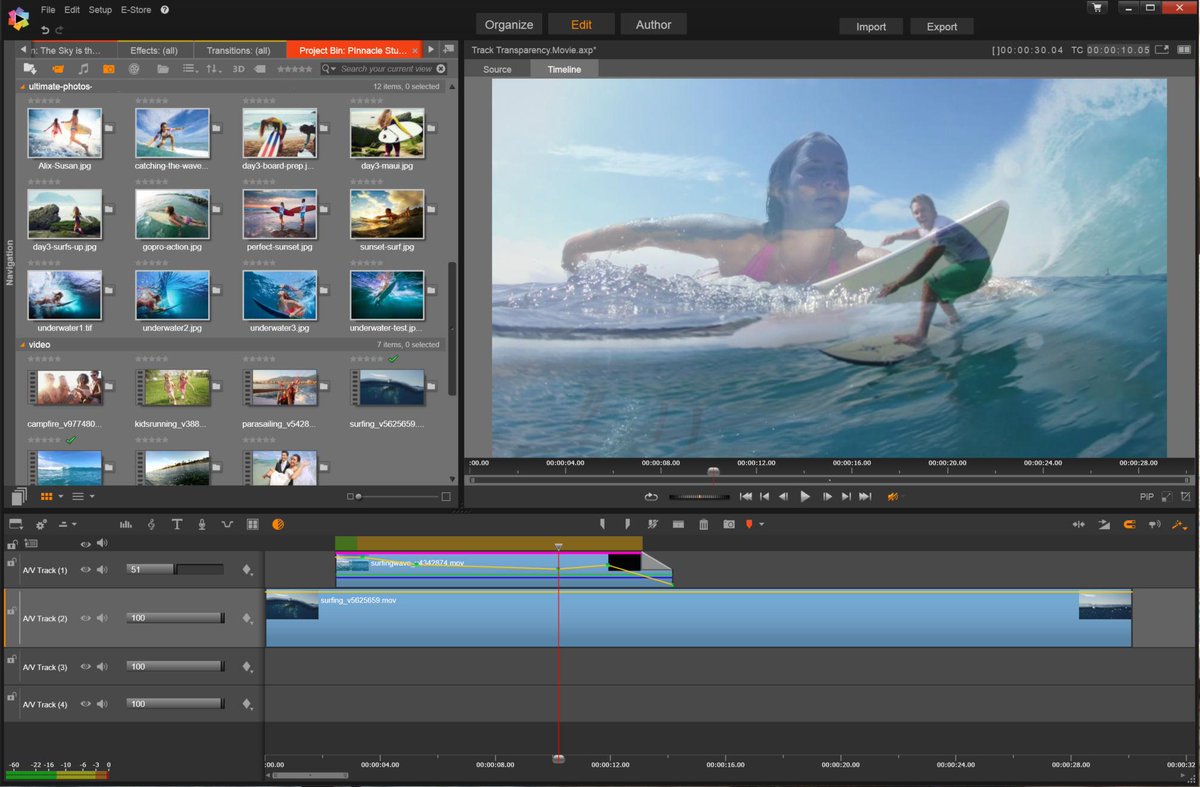
1/2
1/2
2/2
4. Blender
Предварительный просмотр в реальном времени- Возможности микширования, синхронизации и очистки звука
- Визуализация формы волны 8″>Предлагает до 32 треков для добавления клипов
- Обеспечивает контроль скорости
- Учебники в основном охватывают 3D-анимацию
Verdict: Несмотря на то, что Blender входит в список Программ VFX, он также может служить бесплатным программным обеспечением для редактирования видео.
Кроме того, Blender эффективно заменяет After Effects с точки зрения создания анимации, моделей и различных рендеров, выполнения скрининга, отображения и многого другого, благодаря своей природе с открытым исходным кодом.
Blender предоставляет пользователям возможность работать с нарезками и склейкой видео. Видео маскирование и цветокоррекция могут быть выполнены, чтобы довести конечный результат до совершенства.
1/2
2/2
5.
 Shotcut Бесплатный видеоредактор с открытым исходным кодом
Shotcut Бесплатный видеоредактор с открытым исходным кодом- Выполняет нелинейное редактирование видео
- Возможность делать скриншоты и видео
- Совместимость с Windows, Mac и Linux
- Обеспечивает разрешение 4K
- Изменение настроек видео — проблема
Verdict: Shotcut — это бесплатная программа с открытым исходным кодом, предназначенное для создания видео, первоначального редактирования видео и пост-обработки отснятого материала, а также микширования звука. Он совместим с огромным количеством форматов файлов — GIF, AVI, MOV, AVCHD, MP4, YouTube и многие другие.
Эта топовая бесплатная программа для редактирования видео способна работать с различным любительским и профессиональным оборудованием. Из других возможностей хотелось бы отметить захват видео с веб-камер, портов HDMI и Интернета, что непременно пригодится начинающим режиссерам и видеоблогерам.
Из других возможностей хотелось бы отметить захват видео с веб-камер, портов HDMI и Интернета, что непременно пригодится начинающим режиссерам и видеоблогерам.
1/2
1/2
2/2
6. VideoProc
- Объединяйте разные треки в один файл
- Инструменты стабилизации видео
- Сборник видеоэффектов 8″>Инструменты конвертации
- Ограничение в бесплатной версии
Verdict: VideoProc — это многофункциональная программа, которую вы можете использовать для редактирования видео в 4K. Здесь вы можете найти эффективные инструменты для обрезки, объединения и редактирования отснятого материала. С помощью этой программы вы можете обрезать ненужные фрагменты, оптимизировать размер роликов для YouTube, а также объединять ролики разных форматов в один.
VideoProc позволяет настраивать длину видео, скорость воспроизведения, разрешение и расширение файла, не беспокоясь о синхронизации аудио и видео. В видеоредакторе есть уникальная функция под названием «MKV Multi-Track». Он позволяет объединять различные аудио-, видео- или субтитры в один MKV-файл.
7. Videobolt
Широкий выбор готовых шаблонов- Различные планы подписки 8″>Бесплатные инструменты для редактирования видео
- Функция предварительного просмотра
- Впечатляющий выбор шаблонов
- Экспорт идет медленно
Verdict: Videobolt — это программа с возможностью редактирования видео онлайн, доступная через облачный сервис. Он был разработан, чтобы облегчить создание промо-роликов с помощью простых в настройке шаблонов.
Вы получите доступ к полезному набору инструментов для улучшения анимированных видеороликов, добавления кинематографических заголовков к клипам и создания слайд-шоу. Videobolt имеет интегрированную библиотеку, содержащую музыкальные визуализации. Одним из наиболее привлекательных аспектов этого программного обеспечения является широкий выбор шаблонов, которые пригодятся для создания привлекательного контента без каких-либо проблем.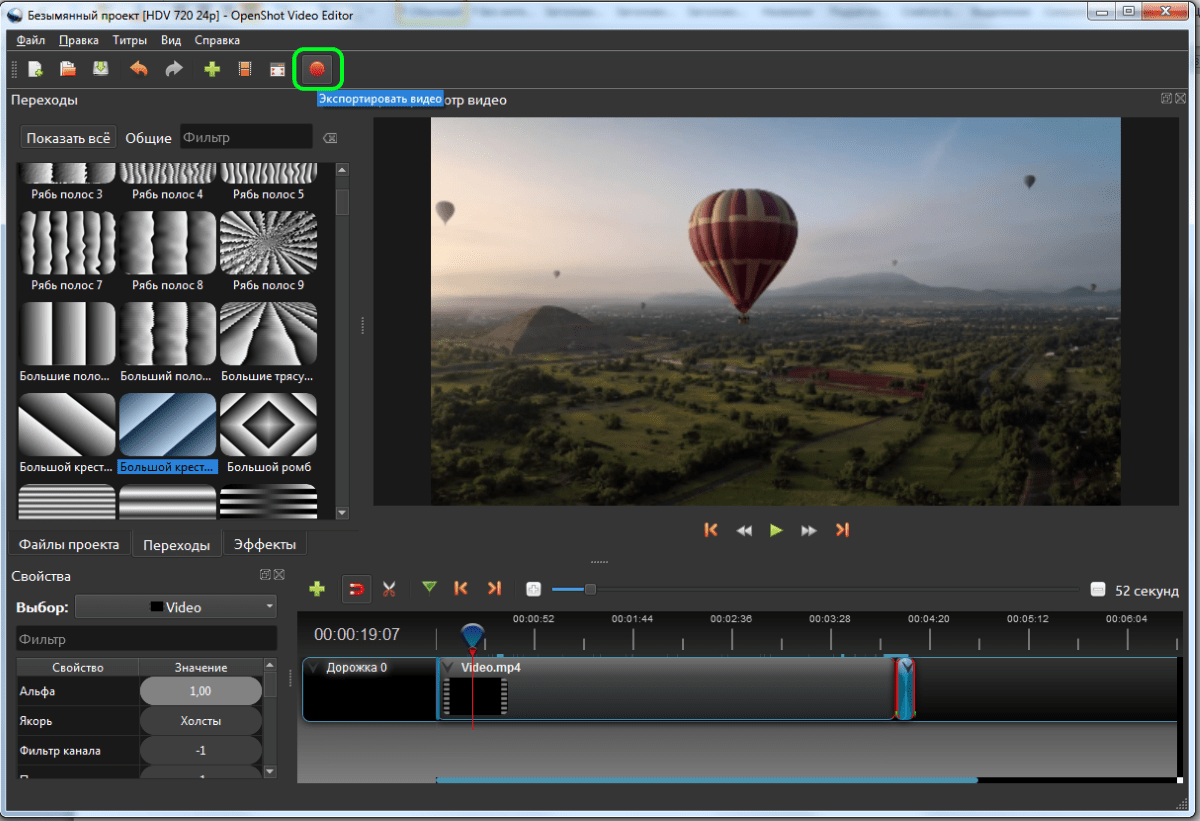
8. HitFilm Express
Со встроенным плеером- Возможность редактирования видео даже во время экспорта
- Широкие возможности экспорта
- Хорошо проработанная функция временной шкалы
- Особенности воспроизведения
- Процесс экспорта занимает много времени
- Некоторые функции воспроизведения стирают спецэффекты
Verdict: HitFilm Express — это бесплатная программа, которое уникальным образом сочетает в себе возможности конструктора и редактора аудиовизуальной информации, представленной в цифровой форме. Как и в случае с другими бесплатными программами для редактирования видео для ПК, основная задача HitFilm Express состоит в том, чтобы вырезать, переупорядочивать и объединять материалы, создавать специальные эффекты, сжимать и форматировать файлы.
HitFilm Express поддерживает импорт / экспорт широко распространенных форматов изображений и видео — MOV, AVI, MPG, JPEG, PNG. Это отличает данное ПО от конкурентов, которые предоставляют идентичные возможности только в платных версиях.
1/2
1/2
2/2
9. OpenShot
Лучшее для блоггеров YouTube- Простой интерфейс
- Совместим с большинством видео и аудио форматов 8″>Многочисленные эффекты и переходы
- Достойные экспортные возможности
- Несколько видеоуроков
- Скорость рендеринга
Verdict: OpenShot — кроссплатформенный редактор видео с открытым исходным кодом. Он может похвастаться интуитивно понятным интерфейсом и довольно приличным набором функций, который отлично подходит для новичков, которые стремятся создавать видео для своих социальных сетей и каналов YouTube.
Это программа для монтажа видео может без проблем обрезать, масштабировать и изменять размер клипов, одновременно смешивая аудиоинформацию с помощью удобных инструментов перетаскивания. Но если вам этого недостаточно, я предлагаю обратиться в службу редактирования видео FixThePhoto.
1/2
1/2
2/2
10.
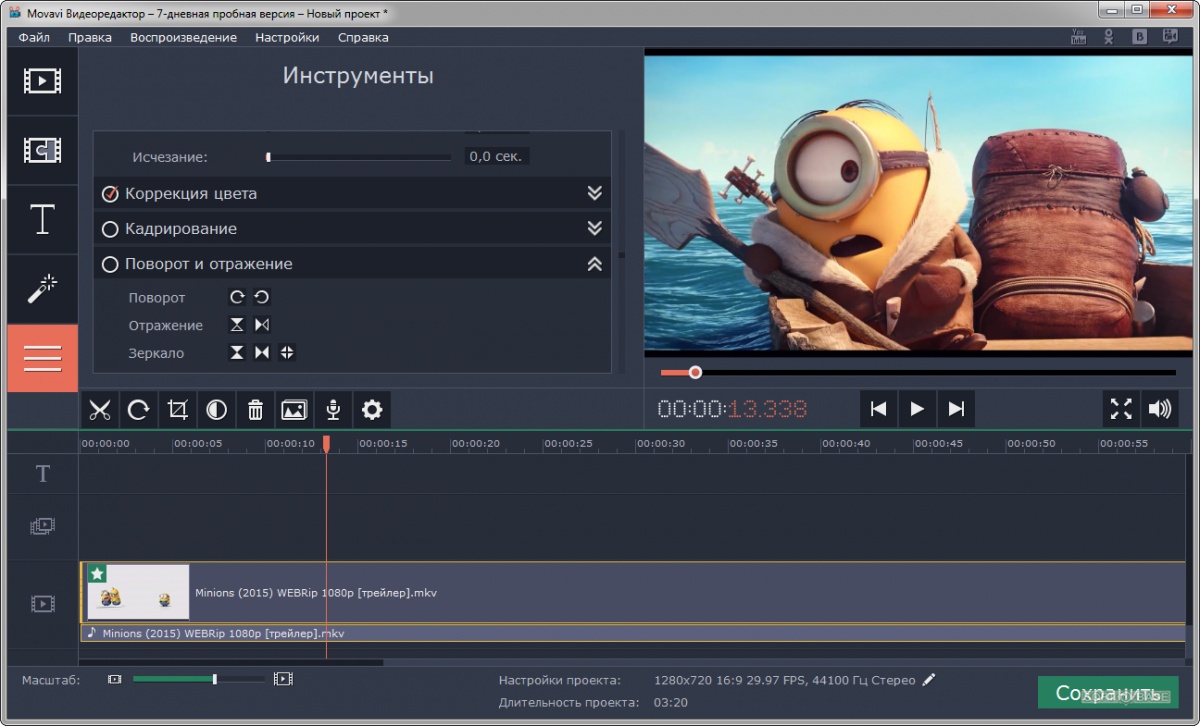 Movie Maker Online Включает бесплатный контент
Movie Maker Online Включает бесплатный контент- Работает на любом ПК
- Включает бесплатный контент
- Интуитивно понятный интерфейс
- Множество эффектов и переходов
- Тревожная реклама
- Непонятный макет
Verdict: Movie Maker Online — лучший бесплатный видеоредактор, позволяющий управлять видео прямо в браузере. Для начала просто загрузите видео на исключительную вертикальную шкалу времени проекта, которая позволяет пользователям обрезать видео, применять эффекты перехода и фильтры.
Пользователи часто хвалят Movie Maker за то, что его можно открыть с любого настольного устройства. Кроме того, пользователям не стоит беспокоиться о хранении контента.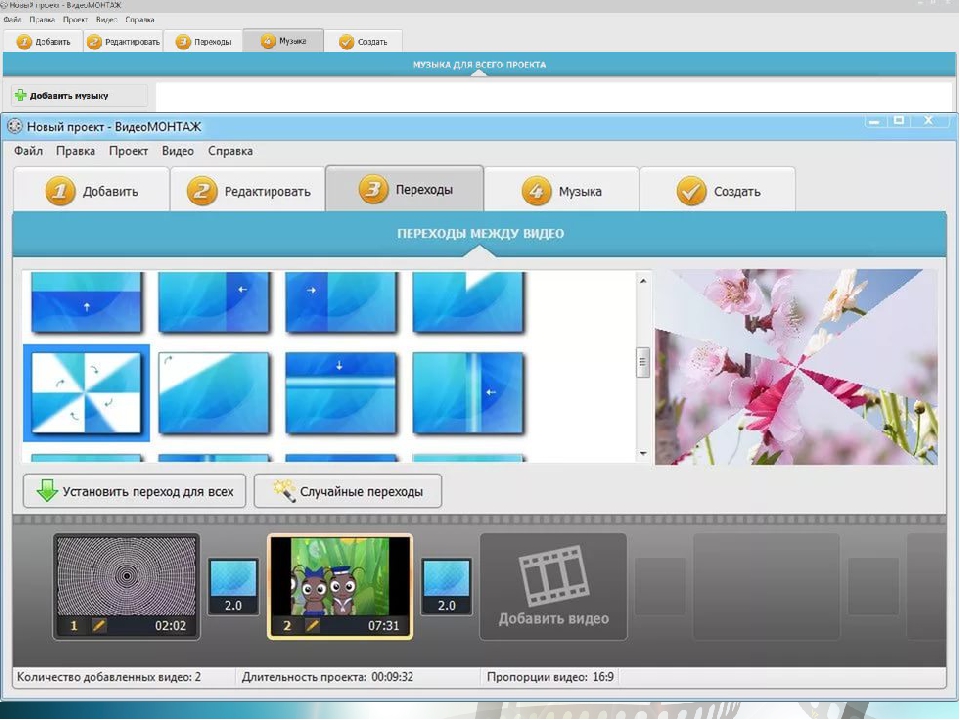 Поскольку вы редактируете видео онлайн (в облаке), технические характеристики и оборудование вашего устройства не играют здесь большой роли и не будут мешать процессу.
Поскольку вы редактируете видео онлайн (в облаке), технические характеристики и оборудование вашего устройства не играют здесь большой роли и не будут мешать процессу.
1/2
1/2
2/2
11. iMovie
Лучший бесплатный видеоредактор для пользователей Apple- Возможность применять переходы и эффекты
- Поддержка нескольких видео и аудио дорожек 8″>Предлагает предустановленные трейлеры и темы
- Совместим с 4K
- Ограниченная функциональность
Verdict: iMovie — одина из лучших программы для монтажа видео для Mac особенно для новичков. Среди его основных преимуществ — совместимость со всеми форматами видео и возможность применять эффекты и переходы. Кроме того, iMovie радует пользователей готовыми шаблонами проектов на разные случаи жизни и огромным выбором вариантов экспорта до 4K.
Работать над проектом можно сразу с нескольких устройств — как мобильных (iPhone, iPad), так и настольных на базе macOS. Кроме того, это одно из лучших бесплатных программ для редактирования видео, которое может похвастаться возможностями автоматического улучшения видео.
1/2
1/2
2/2
12.
 VideoPad Для повседневного использования
VideoPad Для повседневного использования- Более 50 эффектов перехода
- Работает на всех устройствах
- Возможность публиковать видео на YouTube
- Запись фильмов на DVD и Blu-ray
- Существенно уступает конкурентам
Verdict: VideoPad — хорошая бесплатная программа для редактирования видео для повседневного использования. Он совместим практически со всеми распространенными форматами и может использоваться для просмотра файлов изображений.
Кроме того, программное обеспечение предоставляет возможность захвата видео с внешней камеры, а также обширную библиотеку графических эффектов и переходов между кадрами.
Если вы заинтересованы в нарезке видео, устранении из них дрожания камеры, применении потрясающих эффектов и переходов, добавлении звука, изображений и анимированных титров, VideoPad предлагает все эти функции.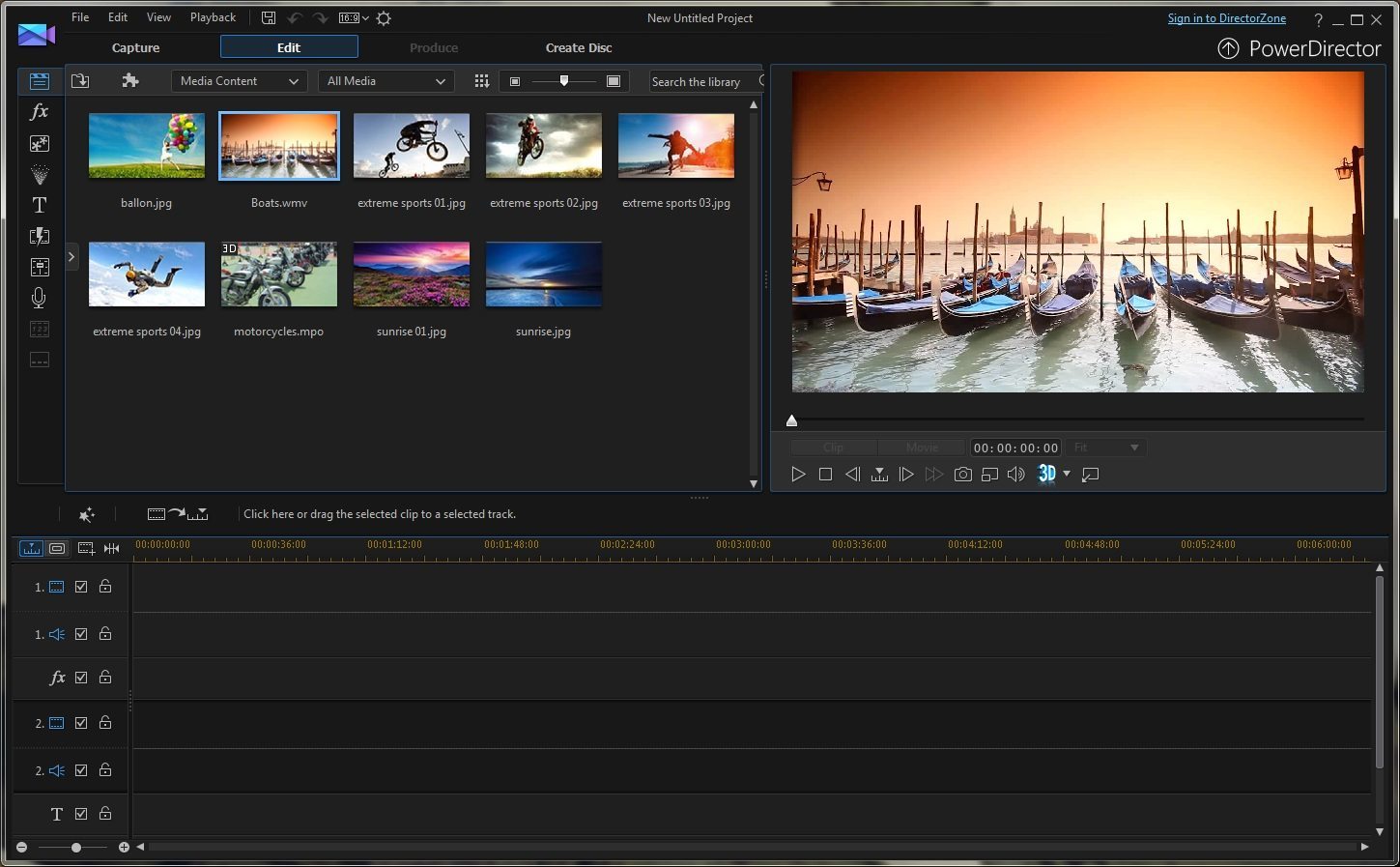 Кроме того, это вариант для редактирование видеоблога.
Кроме того, это вариант для редактирование видеоблога.
1/2
1/2
2/2
13. Видеоредактор VSDC
Позволяет публиковать видео в социальных сетях- Возможности стабилизации видео и смешивания цветов
- Совместимость с широким спектром форматов
- Многочисленные эффекты 8″>Возможность делиться видео в социальных сетях
- Только Windows
- Функциональность хуже, чем у конкурентов
Verdict: Будучи одной из лучших бесплатных программ для редактирования видео для YouTube, Видеоредактор VSDC готов работать со всеми видами видео, какими бы сложными они ни были. Он не разочарует вас рекламой, водяными знаками или пробным периодом.
VSDC — это немного больше, чем просто бесплатная программа для монтажа видео для Windows. Он впечатляет пользователей дополнительными возможностями, такими как захват и преобразование видео, запись DVD и так далее.
1/2
1/2
2/2
14.
 Video Grabber Лучший бесплатный веб-редактор видео
Video Grabber Лучший бесплатный веб-редактор видео- Простой интерфейс
- Совместимость с многочисленными форматами
- Стандартные возможности редактирования видео
- Возможность делать гифки из видео
- Редактирование временной шкалы не поддерживается
- Нет предварительного просмотра видеоэффектов в реальном времени
Verdict: Video Grabber — это полноценный бесплатный онлайн-редактор для видео. С его помощью можно не только редактировать клипы, но и конвертировать их, записывать экран и захватывать онлайн-видео. Все это вы получите без водяного знака на исходном видео.
Video Grabber можно использовать для обрезки, обрезки, изменения скорости воспроизведения и музыки, а также для применения видеоэффектов.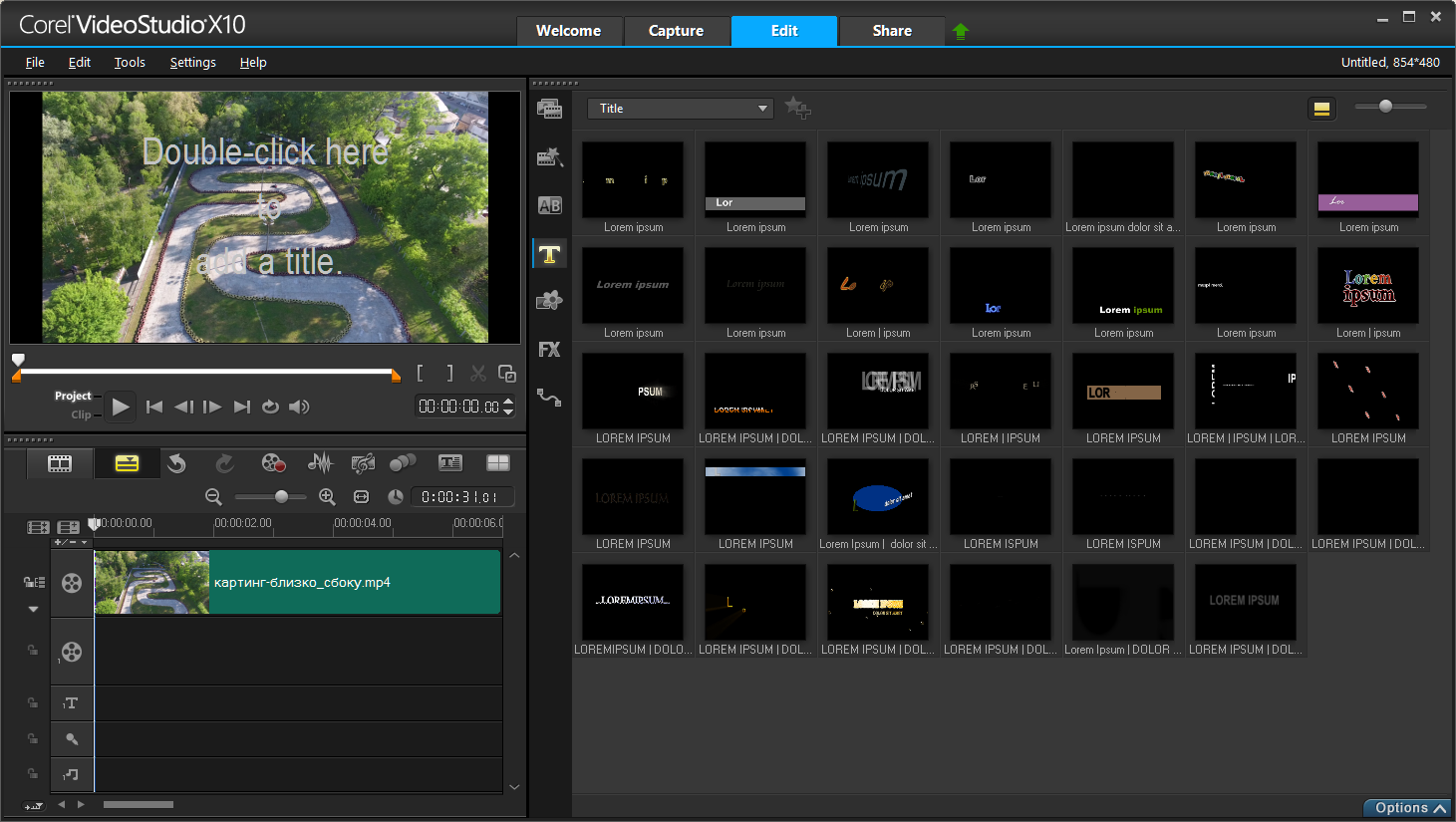
15. Quik
Функции автоматического редактирования видео- Возможности автоматического редактирования видео
- Переходы синхронизируются автоматически
- Безупречная работа с GoPro
- Возможность конвертировать видео в формат 16: 9
- Нет рендеринга 4K
- Набор инструментов для редактирования видео мог бы быть более разнообразным
Quik
Verdict: Quik — это бесплатное приложение для редактирования видео от создателей GoPro. Он может похвастаться возможностями автоматической обрезки и редактирования видео, которые ускоряют весь процесс. Но если вы поклонник старого доброго ручного редактирования видео, вы также можете сделать это в Quik.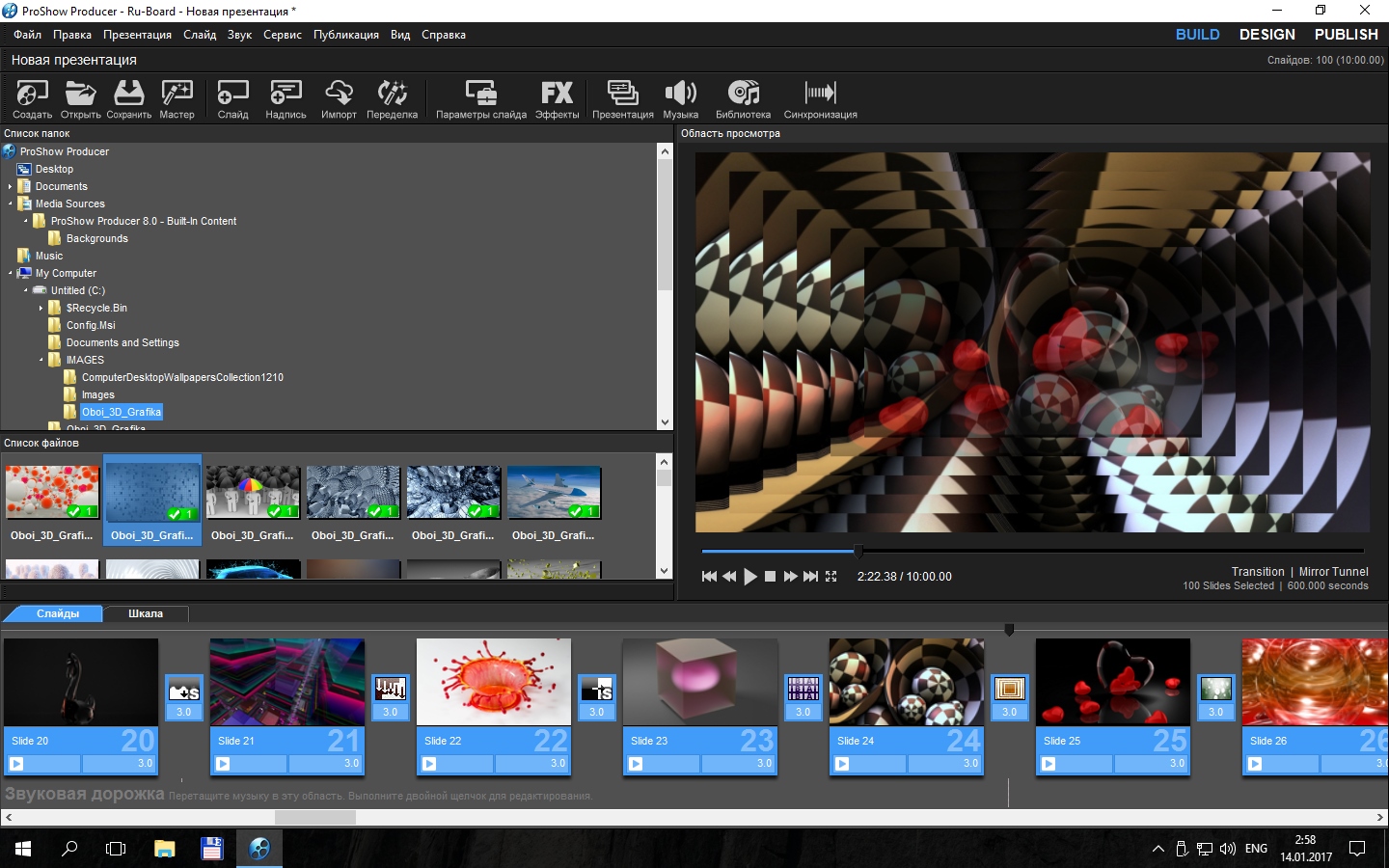
Возможности автоматического редактирования видео в Quik поистине замечательны. Он просканирует видео, чтобы найти интересные моменты, и даже применит переходы.
Этот бесплатный видеоредактор позволяет пользователям делать красивые интервальные снимки, применять эффект замедления, цветовые фильтры и использовать другие возможности. Конечно, он не лишен стандартных функций, таких как обрезка и объединение фрагментов видео.
1/2
1/2
2/2
Eva Williams
Hi there, I’m Eva Williams — a professional blogger, read more
Лучшие бесплатные программы для монтажа видео 2021
20 апреля 2021, 13:20 5810С правильными программами для видеомонтажа вы можете создавать идеальные видео для YouTube, Facebook, Instagram или других платформ.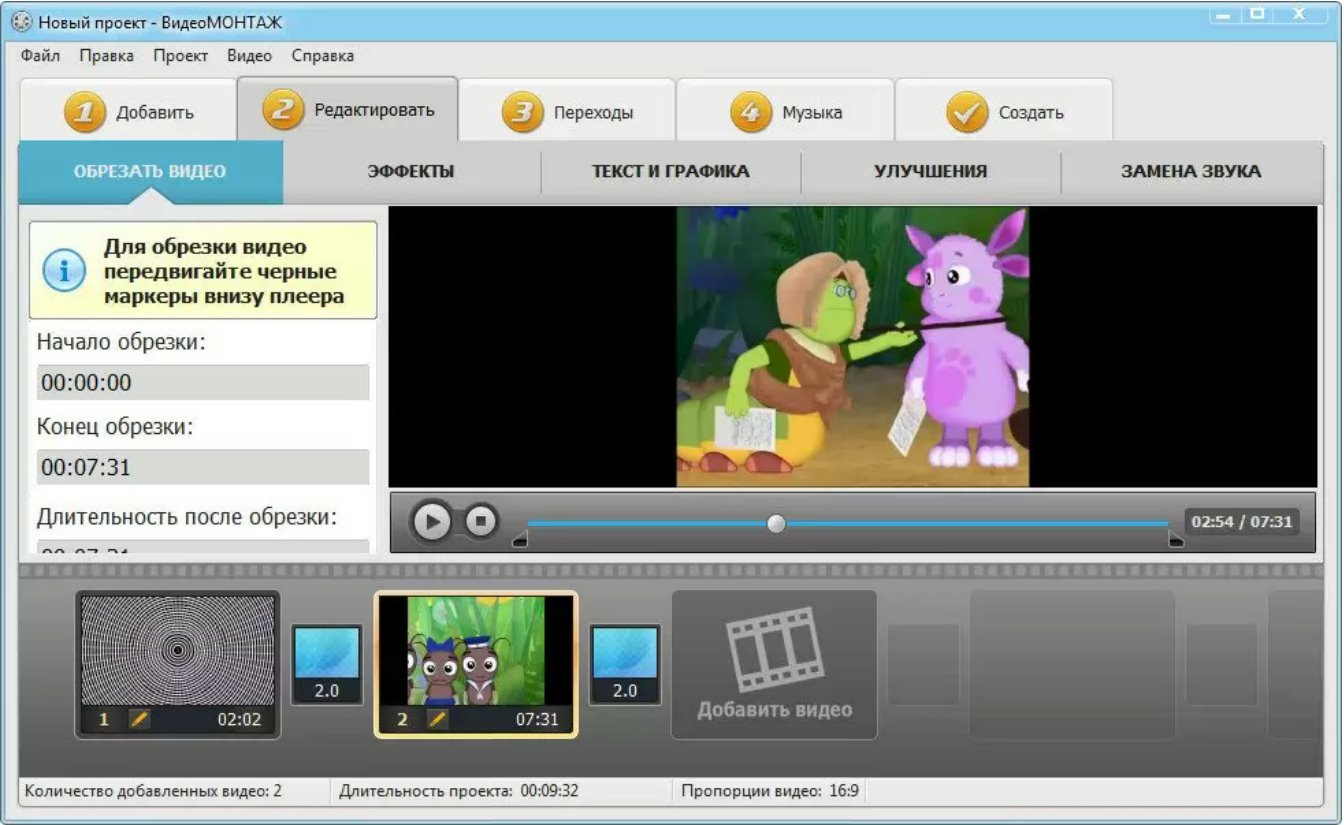 К сожалению, многие решения, которые можно найти в интернете, бесплатны лишь условно. При работе с ними пользователь обнаруживает, что программа самовольно цепляет на видео водяные знаки или ограничивает длительность или разрешение видео.
К сожалению, многие решения, которые можно найти в интернете, бесплатны лишь условно. При работе с ними пользователь обнаруживает, что программа самовольно цепляет на видео водяные знаки или ограничивает длительность или разрешение видео.
Чтобы такого не происходило, мы выбрали для вас несколько лучших видеоредакторов, которые бесплатны по-настоящему. Это означает, что они не устанавливают ограничений по времени, не цепляют на видео водяные знаки и не шантажируют пользователя каким-либо иным раздражающим способом. Более того, эти программы могут похвастаться не только базовым функционалом, но и рядом полезных дополнительных функций, за которые также не придется платить.
Lightworks
Lightworks — лучший бесплатный вариант для всех, кто хочет создавать фильмы и видео профессионального качества, не заплатив ни копейки. Хотя он не дотягивает по функционалу до своего главного платного конкурента, Adobe Premiere Elements, он поддерживает многопоточное видео и является нелинейным редактором, поэтому при обработке качество отснятого материала не снижается.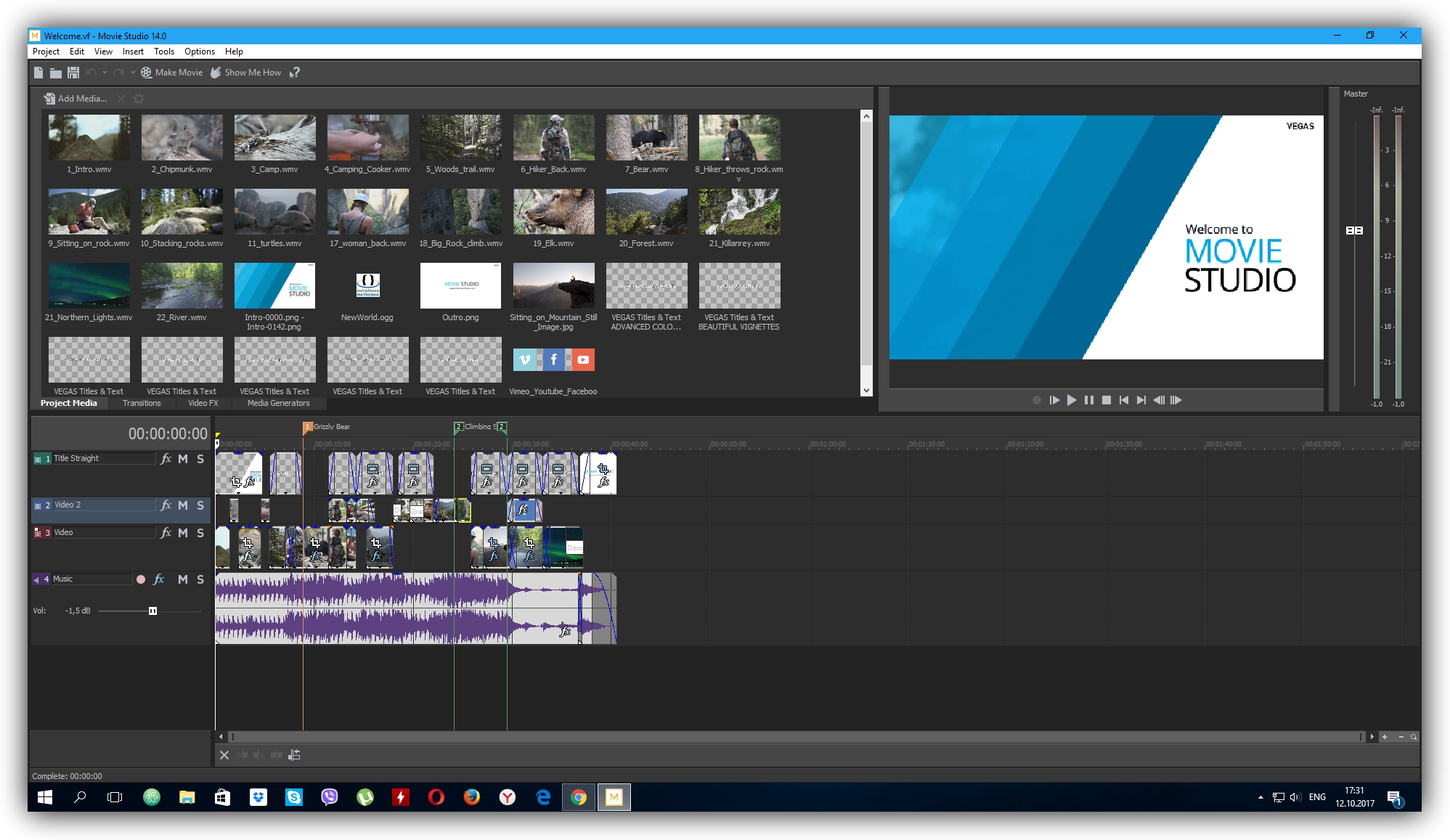
В Lightworks вы найдете функции, которые обычно доступны только в платном софте. Они включают в себя возможность импортировать и визуализировать кадры в фоновом режиме, а также предварительный просмотр видеоэффектов в реальном времени.
Главный недостаток Lightworks — сложность для новичков. Вам точно придется потратить некоторое время на обучение, поскольку интерфейс программы совершенно не интуитивен. Зато, разобравшись, вы сможете полностью настроить интерфейс и инструментарий Lightworks под себя.
Lightworks можно бесплатно скачать с официального сайта (ссылка выше) для компьютеров под управлением Windows, Mac и Linux.
Hitfilm Express
Hitfilm Express — еще один бесплатный редактор профессионального уровня. С помощью него можно легко настраивать цветовой баланс, обрезать клипы и экспортировать свои проекты в различных видеоформатах.
Но набор функций Hitfilm Express намного шире. Вы также можете использовать этот бесплатный видеоредактор, чтобы работать с хромакеем (зеленым экраном), создавать пользовательские маски и работать с 3D-инструментами.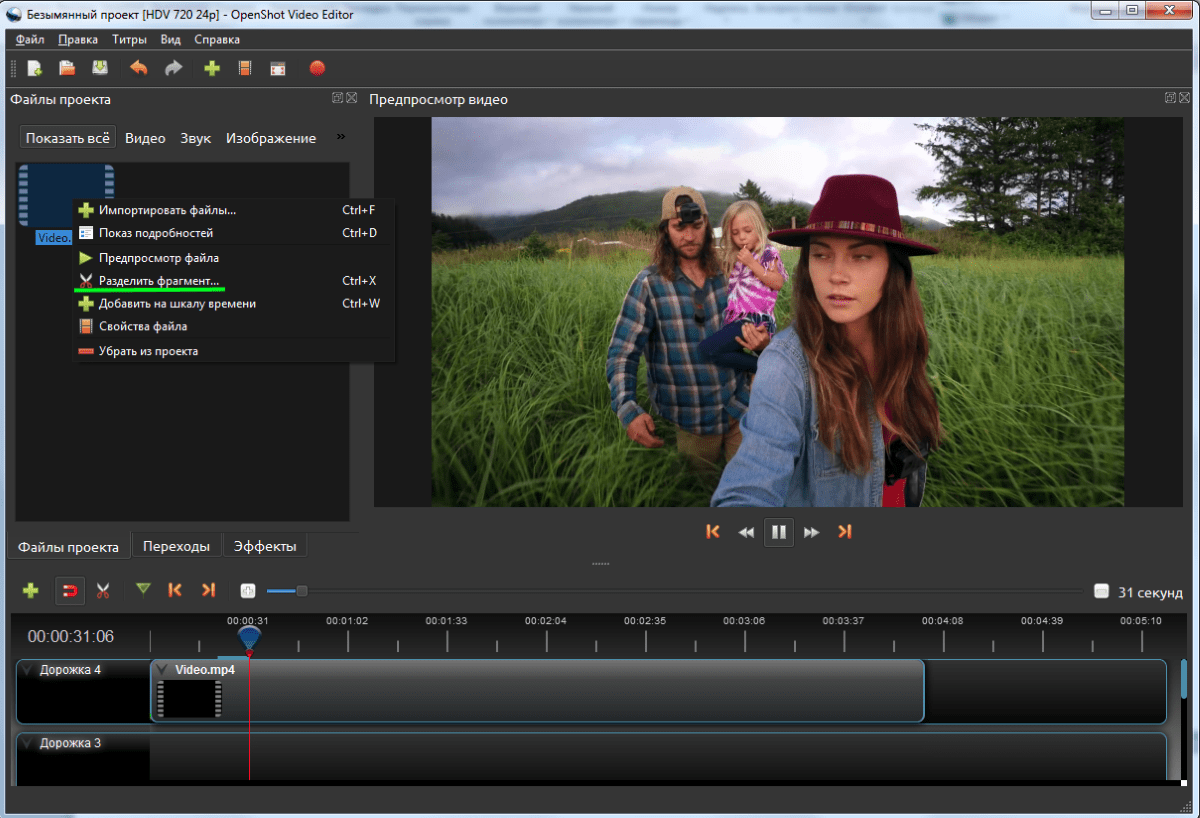
Интерфейс Hitfilm Express все еще сложен, но не настолько, как у Lightworks. Базовый функционал программы будет знаком всем, кто до этого работал с более-менее сложным видеоредактором.
У Hitfilm Express есть два недостатка. Во-первых, редактор требователен к “железу” компьютера. Во-вторых, у него излишне сложный процесс установки. Чтобы получить доступ к программному обеспечению Hitfilm Express, необходимо поделиться ссылкой на его разработчика, FXhome, в социальных сетях.
Shotcut
Shotcut изначально появился как бесплатный видеоредактор для Linux, но позже был портирован на Windows и Mac. Из-за этого у внешний вид и интерфейс редактора могут показаться немного странными пользователям, которые не привыкли к Linux. Но, несмотря на это, Shotcut по-прежнему является одним из лучших бесплатных видеоредакторов, которые доступны на данный момент.
Некоторые аспекты системы Shotcut просты и интуитивны. Например, процесс перетаскивания медиафайлов для их импорта в проект.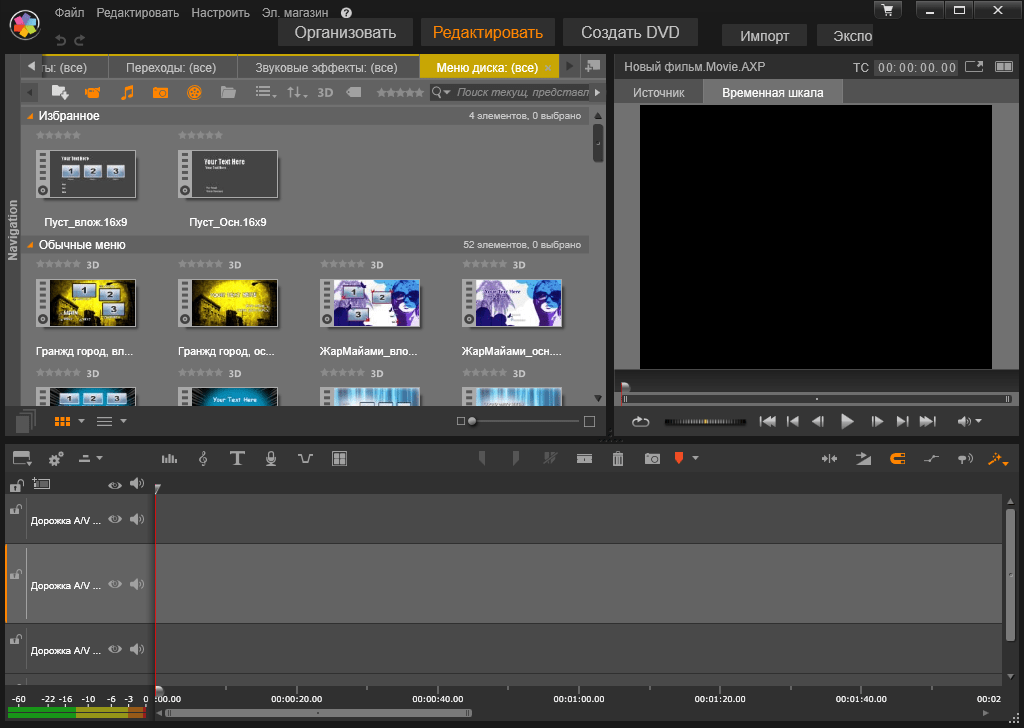 Тем не менее, кривая обучения работе с этим видеоредактором довольно крута. Например, в начале пользователю необходимо собственноручно настраивать рабочее пространство, добавляя в него нужные модули.
Тем не менее, кривая обучения работе с этим видеоредактором довольно крута. Например, в начале пользователю необходимо собственноручно настраивать рабочее пространство, добавляя в него нужные модули.
Лучшее в Shotcut — огромный выбор фильтров, которые можно применять к аудио- и видеоконтенту.
Movie Maker Online
Movie Maker Online — видеоредактор, работающий в браузере. Для редактирования видео необходимо просто загрузить его в вертикальную временную шкалу проекта. После этого можно обрезать клипы, добавлять к ним фильтры или эффекты перехода.
Большое преимущество онлайн-редактора заключается в том, что доступ к нему можно получить с любого настольного ПК, подключенного к интернету. Нет необходимости возиться с установкой локального софта. Еще один большой бонус заключается в том, что характеристики компьютера не так важны. При использовании онлайн-видеоредактора обработка видео происходит в облаке.
Также Movie Maker Online предоставляет доступ к большому архиву бесплатных изображений, которые можно использовать в своем проекте.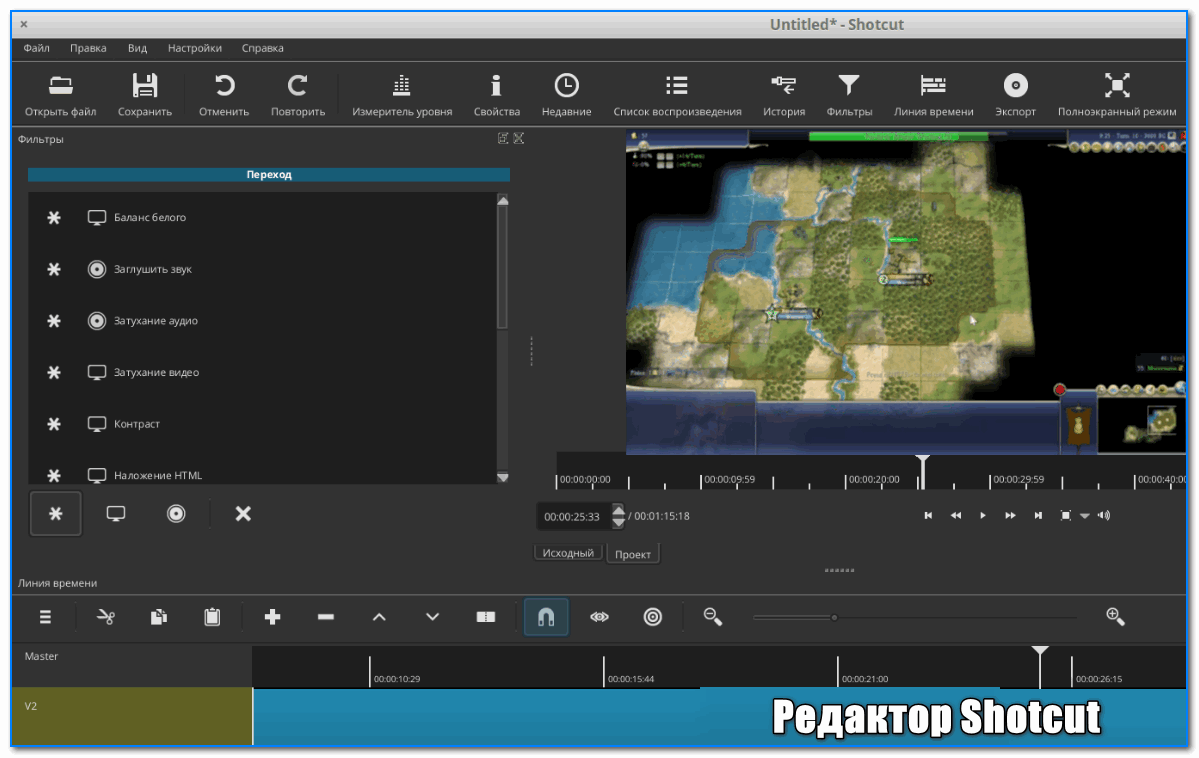
VSDC Video Editor
VSDC Video Editor раньше имел не очень удобный интерфейс, но последняя версия программы стала намного лучше. Редактор получил возможность отсоединения отдельных окон, так что теперь он идеально подходит для работы на нескольких мониторах.
Как и Lightworks, VSDC — нелинейный видеоредактор, способный конкурировать с более дорогими пакетами редактирования видео. Он поставляется как в бесплатном, так и премиум варианте, но единственное ограничение бесплатной версии заключается в том, что она не имеет нескольких инструментов для управления цветом и не может работать с разрешением выше 1080p.
Вместе с этим, VSDC поддерживает множество полезных функций, включая анимацию, спрайты, переходы, водяные знаки, смешивание, наложение и маскирование.
Одна из самых полезных функций — бесплатный инструмент стабилизации, который отлично подходит для улучшения качества видео, снятого на смартфон или экшн-камеру.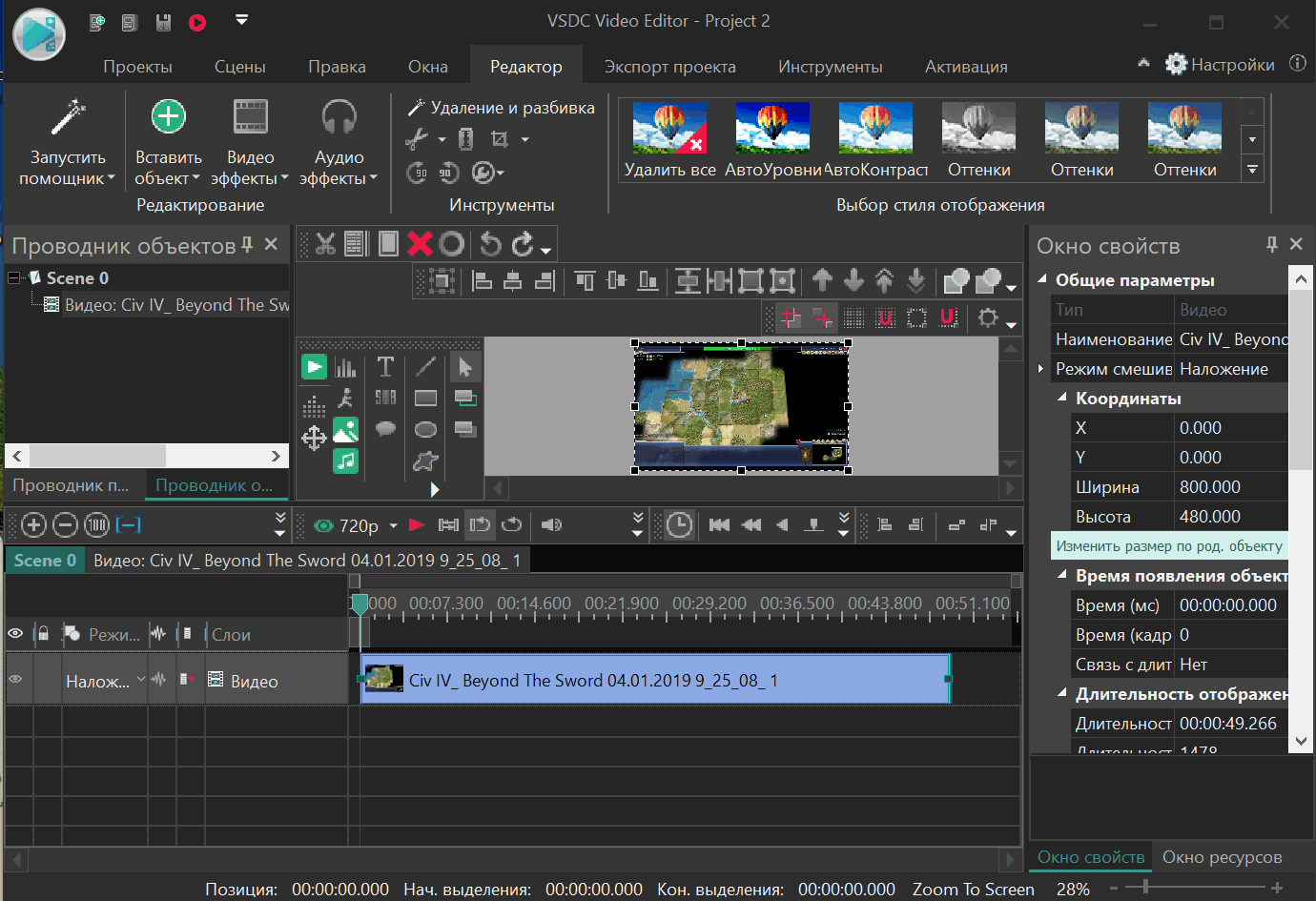
5 лучших бесплатных программ для монтажа видео на русском
Кто из нас не загорался идеей сделать красивый видеоролик? Снять знаменательное событие в жизни своей семьи на память или выложить сногсшибательный сюжет в сеть и собрать кучу лайков. Но для реализации таких планов недостаточно взять в руки камеру и отснять интересный материал. Необходимо превратить его в действительно красивый фильм. Требуется удалить лишние фрагменты, добавить всевозможные эффекты, наложить звук. У многих на этом этапе энтузиазм иссякает, и опускаются руки.Однако существует довольно большое количество бесплатных программ для монтажа видео, причем на русском языке, с помощью которых эта задача легко выполняется. В этой статье мы расскажем о пяти лучших бесплатных видеоредакторах с поддержкой русского языка.
Видеоредактор Shotcut
Наше знакомство мы начнем именно с этой программы. Рассмотрим подробно плюсы данного ПО и возможности, предоставляемые пользователю:
- Видеоредактор является бесплатным программным обеспечением с открытым кодом и с поддержкой русского языка.
 Скачать последнюю версию можно с официального сайта.
Скачать последнюю версию можно с официального сайта. - Мультиплатформенность. Shotcut поддерживает операционные системы Mac, Windows и Linux.
- Видеоредактор предоставляет базовый набор функций для нелинейной обработки видео и много дополнительных возможностей.
- Поддерживает все основные форматы видео, позволяет конвертировать из одного формата в другой и работать с 4к видео.
К неудобствам можно отнести не совсем привычный интерфейс редактора по сравнению с аналогичными программами. Новичкам не совсем просто с ним будет разобраться, но после пары часов изучения перед пользователем откроется действительно неограниченные возможности по обработке видео файлов.
Познакомим вкратце с функционалом видеоредактора Shotcut. После установки и запуска, перед нами откроется окно программы:
Функциональные кнопки включаются либо в меню, либо в панели инструментов. Открытые инструменты можно закрепить в рабочей области программы, а можно расположить в любом ее месте.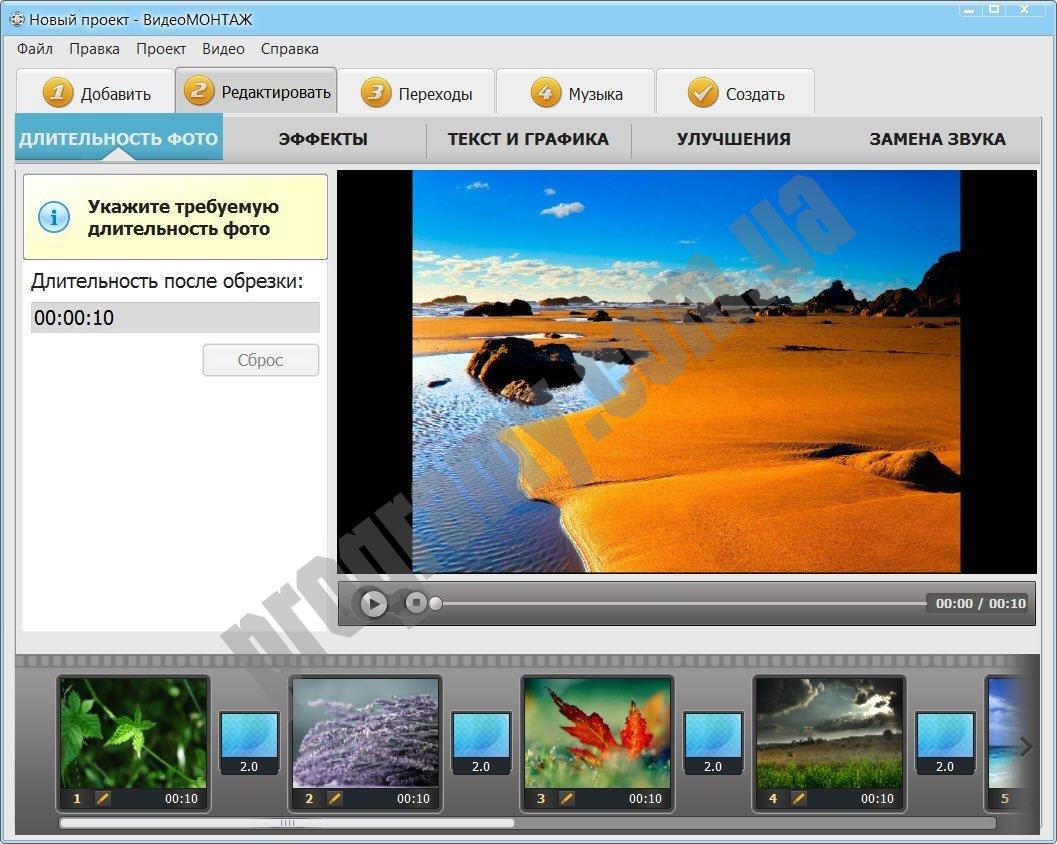
Во вкладке «Вид» или на панели инструментов нажимаем для отображения кнопки «Линия времени» и «Фильтры»:
Жмем «Открыть файл», выбираем видео для редактирования, открываем и жмем кнопку «Добавить к текущей дорожке» или перетаскиваем его на «Линию времени»:
После этого с помощью панели инструментов можем монтировать ролик, а с помощью инструмента «Фильтры» добавлять эффекты.
После обработки полученный фильм требуется сохранить. Если нажмем «Сохранить» на панели инструментов, то мы сохраним текущий проект. Его позже можно будет открыть для дальнейшего редактирования. Для сохранения конечного результата нашей деятельности воспользуемся кнопкой «Экспорт»:
Мы видим, что разработчики предложили массу форматов и кодеков для сохранения аудио и видео дорожек. Выбираем шаблон с названием You Tube, проверяем настройки и место сохранения, жмем экспорт. В зависимости от мощности компьютера, время сохранения может быть различным.
Данная статья не претендует на роль инструкции по использованию Shotcut, ее цель лишь дать пользователю первоначальное представление о программе.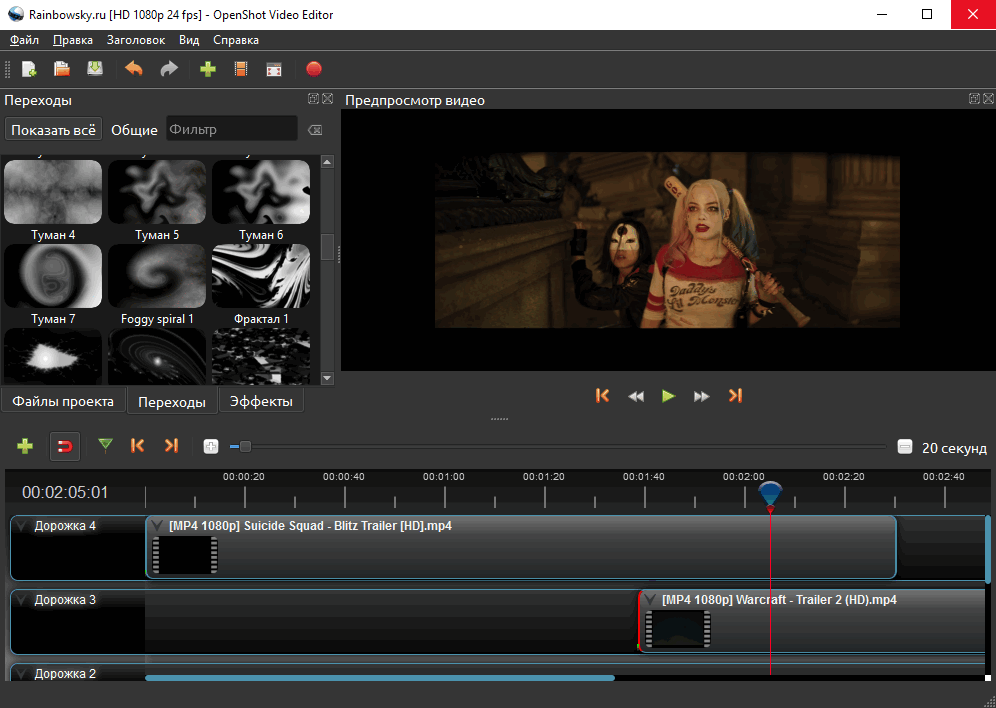 Если вы решились изучить все возможности редактора, то оказать помощь вам в этом могут видео инструкции на официальном сайте, хотя они и на английском языке.
Если вы решились изучить все возможности редактора, то оказать помощь вам в этом могут видео инструкции на официальном сайте, хотя они и на английском языке.
ВидеоМОНТАЖ
- Быстрый монтаж видео и фото в один фильм
- 130+ переходов, заставок, титров и фонов
- Замена фона у видео (эффект хромакей)
- Обрезка, соединение и поворот клипов
- Сохранение видео в 50+ форматах, в т.ч. HD
Скачать редактор можно по ссылке: http://video-editor.su/download.php
Видеоредактор VideoPad
Следующий бесплатный для частного использования редактор с поддержкой русского языка, которому мы уделим внимание. VideoPad без преувеличения можно назвать профессиональным видеоредактором. Вот его главные достоинства:
- Позволяет осуществлять нелинейную обработку видео роликов, работая одновременно с несколькими дорожками.
- Поддерживает все форматы, в том числе с разрешением 2К и 4К.
- Как и Shotcut, данное ПО работает в Windows, Mac OS и Android.

- Огромное количество эффектов. Это и разнообразнейшие переходы, и 3D эффекты, добавление изображений, текста в видеоряд и многое другое.
- Профессиональный набор инструментов по оптимизации видео. Устранение эффекта «дрожащих рук», цветовая коррекция, создание цикличных gif картинок и многое другое.
- Широкий набор возможностей по работе со звуковой дорожкой. От библиотеки звуковых примочек до возможности наложения собственного голоса нажатием одной кнопки. Очень удобно для создания всевозможных видео обзоров.
Познакомиться с подробным описанием можно на официальном сайте в разделе «Скриншоты». Последняя версия для скачивания доступна по кнопке скачать ниже.
Интерфейс программы понятен и дружелюбен:
При добавлении видео автоматически определяются сцены, что облегчает дальнейшее монтирование. Панель инструментов очень удобная, все сделано довольно наглядно и интуитивно понятно. На сайте в разделе «Поддержка» размещено множество видео уроков, которые будут полезны при изучении возможностей редактора, несмотря на то, что они на английском языке.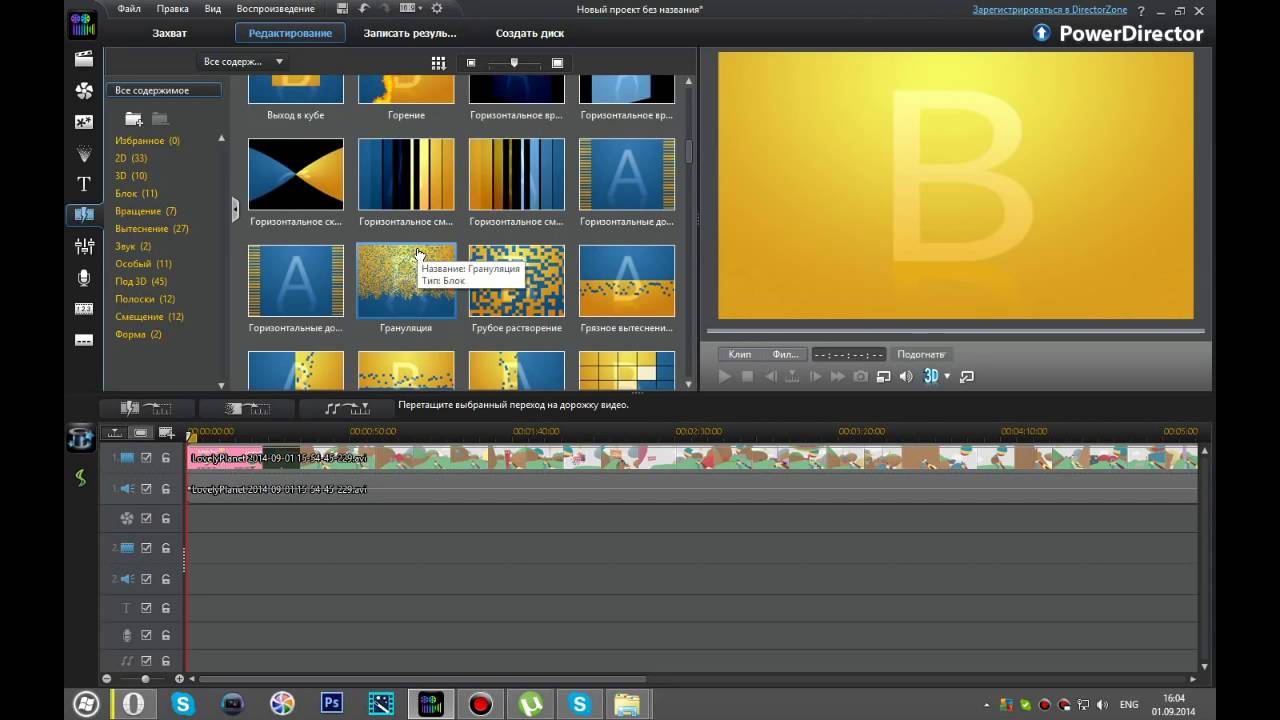
При экспорте готового фильма пользователя тоже ожидает широкий набор вариантов. Здесь есть уже готовые шаблоны для сохранения:
Есть и возможность сохранения в настраиваемый ролик при выборе вкладки «Файл:
Видеоредактор Openshot Video Editor
Еще один бесплатный видеоредактор на русском языке с открытым кодом достойный нашего внимания. Возможности его несколько уже, чем у первых двух рассмотренных нами программ, но для простого редактирования все необходимые функции присутствуют.
Его основные достоинства и возможности:
- Поддержка Windows, Mac OS и Linux.
- Неограниченное количество слоев при монтаже, как видео дорожек, так и аудио.
- Набор разнообразных инструментов для оптимизации видео.
- Добавление 3D анимации.
- Добавление заголовков.
- Управление скорость воспроизведения и реверсивностью.
Более подробно познакомиться с функционалом можно на официальном сайте программы.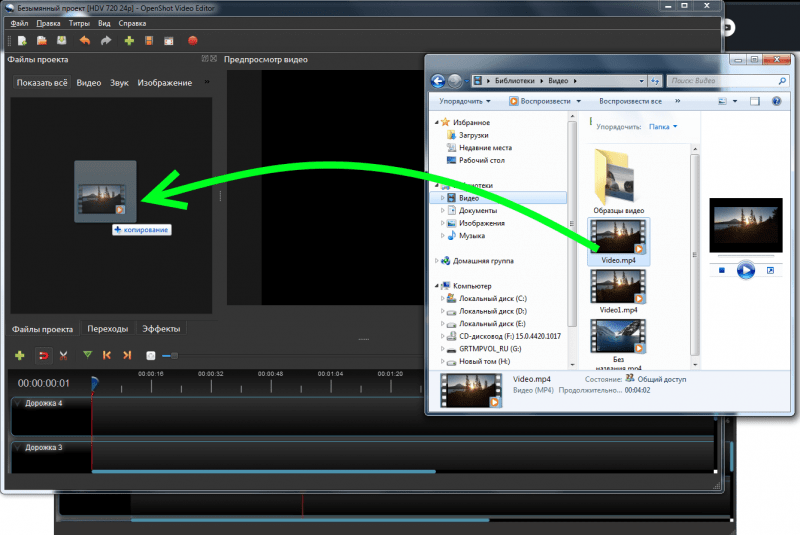 Там же можно скачать последнюю версию программы.
Там же можно скачать последнюю версию программы.
Интерфейс редактора довольно приятен:
Видео добавляется простым перетаскивание ролика:
Обрезка видео доступна через контекстное меню в окне предварительного просмотра, а не на шкале времени, как во многих подобных программах:
Сам процесс обрезки интуитивен и понятен. Выбираем маркер начала нового клипа и конца, жмем «Создать»:
Там же мы видим вкладки «Переходы» и «Эффекты». Остальные функции доступны через контекстное меню на шкале времени:
Сохранить отредактированный клип можно через кнопку «Экспортировать»:
При этом в окне экспорта доступны две вкладки «Простой» и «Дополнительно», где пользователь может настроить свойства выходного файла:
Более подробно ознакомиться с функционалом редактора можно на официальном сайте проекта. Там же можно просмотреть обучающие видео уроки на английском языке.
Видеоредактор Lightworks
Следующий пример бесплатного редактора видео на русском языке – Lightworks.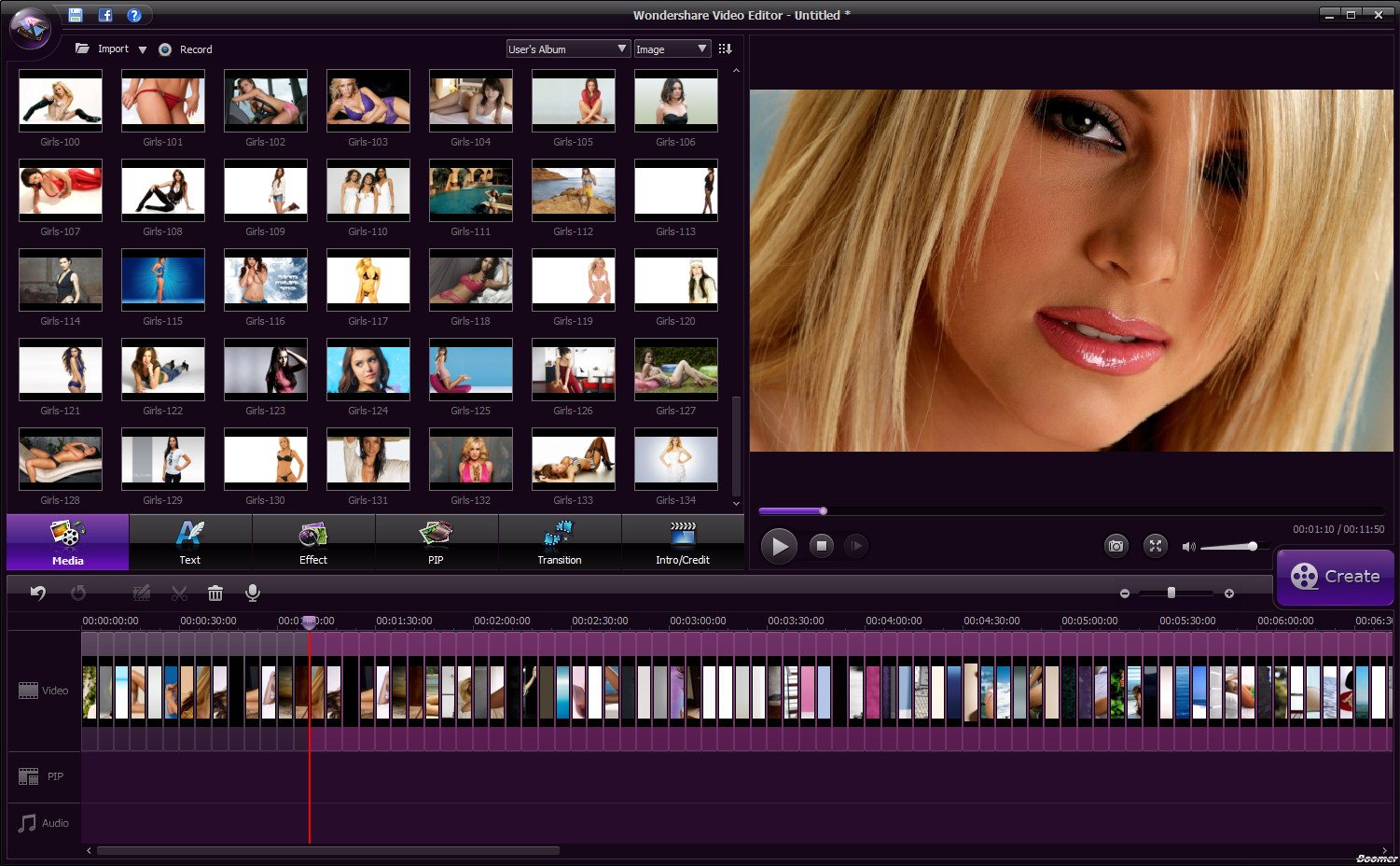 Его смело можно отнести к разряду профессиональных инструментов для редактирования видео. Скачать последнюю версию можно на официальном сайте.
Его смело можно отнести к разряду профессиональных инструментов для редактирования видео. Скачать последнюю версию можно на официальном сайте.
После установки добавляем русский язык:
Основные особенности и возможности редактора:
- Программа разрабатывается для основных операционных систем: Windows, Mac и Linux.
- Является профессиональной, то есть имеет огромный набор инструментов для оптимизации и редактирования, поддерживает все форматы. В бесплатном исполнении есть ограничения на выходной формат клипа.
Программа является условно бесплатной. В свободно распространяемой версии (free) доступен весь набор инструментов, но наложено ограничение на некоторые форматы выходных файлов и опции:
Интерфейс программы довольно сложен, поэтому потребуется время для полноценного изучения всех его возможностей. Мы познакомим вас с основами работы в видеоредакторе.
На начальном экране нажимаем «Создайте новый проект» и задаём имя проекта и частоту кадров:
Затем в проект добавляем видео обыкновенным перетаскиванием:
Для редактирования переходим во вкладку «EDIT». Правой кнопкой на шкале времени вызывается контекстное меню с основными командами:
Правой кнопкой на шкале времени вызывается контекстное меню с основными командами:
На вкладке VFX расположены инструменты для профессиональной оптимизации клипа и наложения всевозможных эффектов:
Редактирование аудио дорожек можно производить на вкладке «Аудио»:
Для полноценного изучения всех возможностей Lightworks потребуется много времени и терпения, но поверьте, оно того стоит. Овладев всеми инструментами редактора, можно делать замечательные профессиональные фильмы. Помощь в этом может оказать огромная коллекция обучающих роликов на официальном сайте (к сожалению, на английском).
VSDC Free Video Editor
Этот бесплатный редактор на русском языке удовлетворит требования самых неопытных пользователей. Очень простой, понятный и наглядный интерфейс и, в то же время, достойный набор инструментов для работы с видео файлами. Скачать его можно с официального сайта.
В бесплатной версии некоторые функции заблокированы, например использование масок.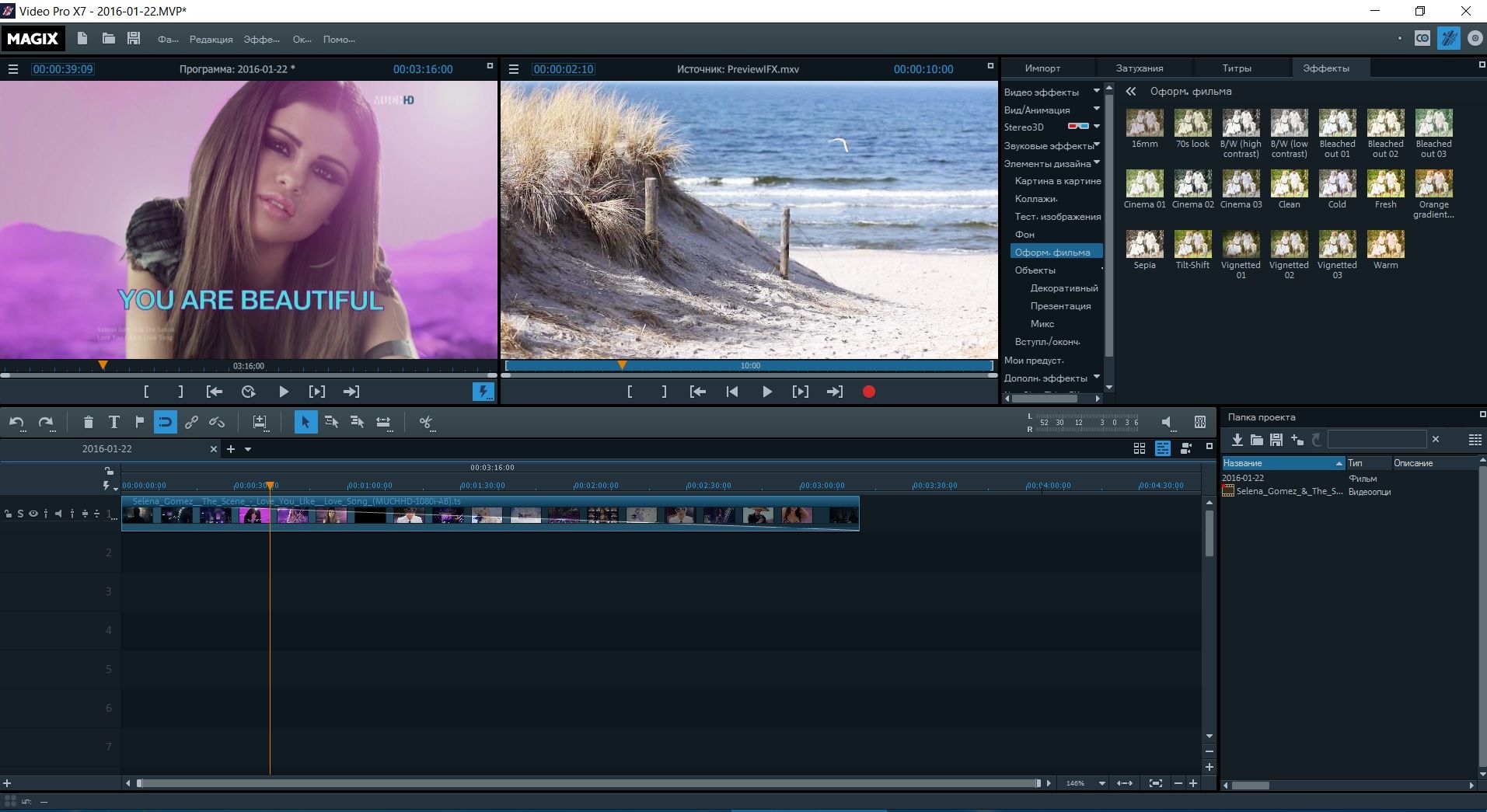 Основные возможности программы:
Основные возможности программы:
- Поддерживает любые форматы. Есть шаблоны для сохранения видео для различных устройств.
- Осуществляет нелинейную обработку файлов.
- Большой набор инструментов: переходы, цветовая обработка, трансформация и многое другое.
- Применение большого количества фильтров и масок для изменения видео.
- Удобный экспорт в соцсети.
- Возможность работы с диаграммами.
- Поддерживается захват видео с веб и ip камер.
Сравнение бесплатной и Pro версий
Рабочая область выглядит следующим образом:
При создании проекта можно задать автора, дату и описание файла, и параметры выходного файла, такие как разрешение, частота кадров и другие. Выбираем источник видео. В нашем случае это файл с жесткого диска компьютера:
Как уже говорилось, интерфейс программы прост и интуитивно понятен. Например, для вырезания фрагмента нужно прямоугольниками синего цвета обозначить ее начало и конец, а затем нажать кнопку «Вырезать фрагмент» на панели инструментов или одновременно зажать на клавиатуре «Shift» и «Delete»:
Для более точного определения границ можно увеличить масштаб шкалы времени.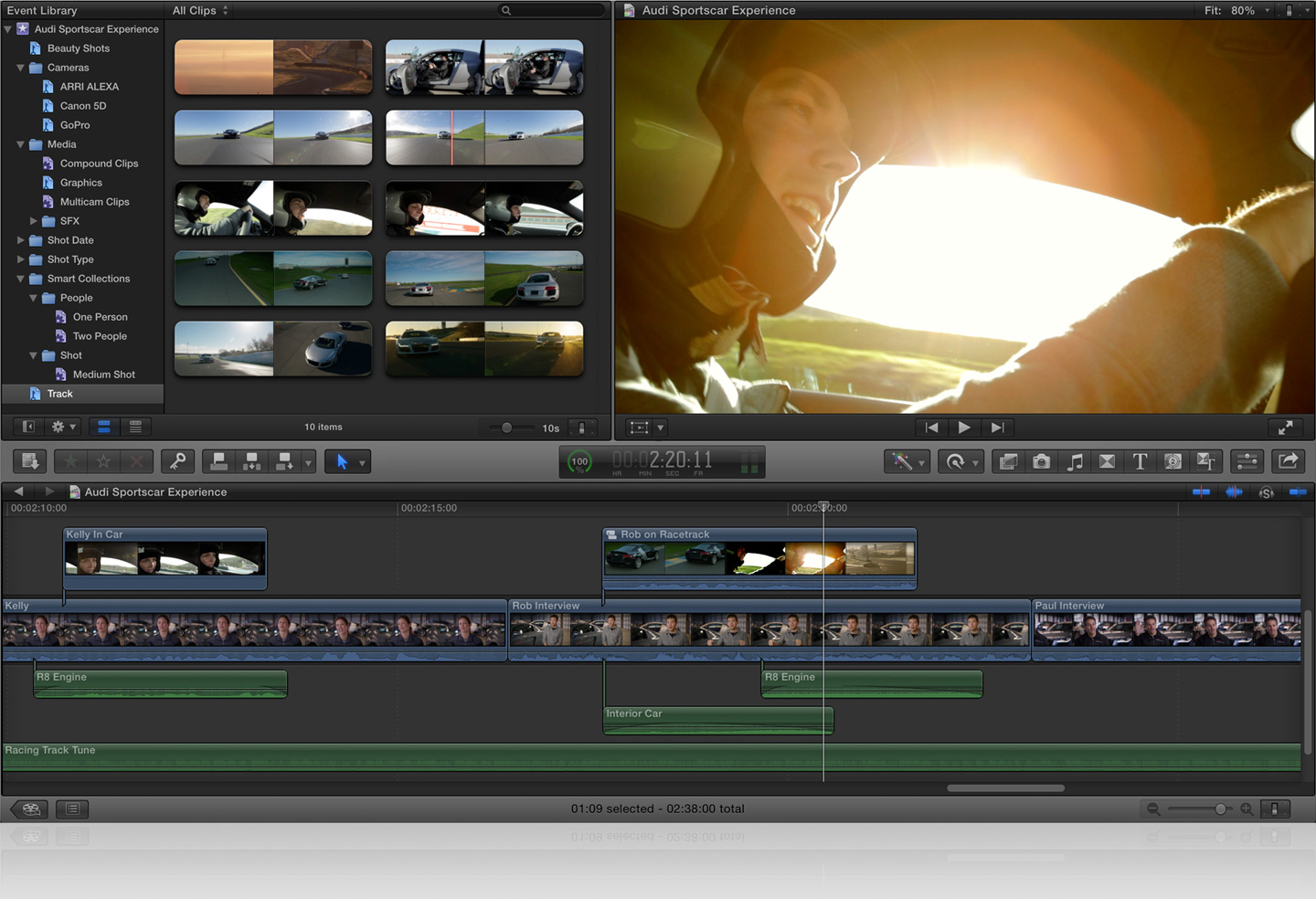
Для изучения возможностей редактора на официальном сайте есть большая библиотека обучающих видеороликов с текстовым описанием на русском языке, где можно найти ответ на практически любой вопрос:
Вот примерно так. Этот обзор не претендует на роль инструкции по работе в том или ином редакторе. Я хотел познакомить пользователей с лучшими представителями бесплатных видеоредакторов на русском языке и помочь определиться с выбором. Надеюсь, что эта цель была достигнута.
Пишите комментарии, задавайте вопросы!
10 бесплатных видеоредакторов без водяных знаков на ПК
Смешные ролики, видеоинструкции и музыкальные клипы стали неотъемлемой частью нашей повседневной жизни. Кто-то предпочитает просто смотреть, а кто-то сам становится контент-мейкером и набирает десятки тысяч просмотров на YouTube.
Качественный монтаж невозможен без профессионального видеоредактора, но большинство бесплатных программ оставляют на ролике водяной знак – это очень бросается в глаза во время просмотра и портит впечатление. Чтобы ваши видео выглядели профессионально, мы подготовили подборку бесплатных редакторов без водяных знаков на ПК.
Чтобы ваши видео выглядели профессионально, мы подготовили подборку бесплатных редакторов без водяных знаков на ПК.
Если вам нужна программа для монтажа видео без водяных знаков, присмотритесь к Movavi Video Editor Plus. Он станет незаменимым помощником в создании эффектных клипов, которые оценят ваши родные, друзья и подписчики.
В Movavi Video Editor Plus вы найдете все, что нужно для качественной обработки видеороликов: хромакей, собственная галерея эффектов и переходов, фильтры и расширенная работа с текстом. Вам не придется часами смотреть обучающие ролики на YouTube или читать многостраничные мануалы – интерфейс программы настолько интуитивно понятный, что его освоит даже новичок.
Попробуйте Movavi Video Editor Plus со скидкой 10% для читателей блога!
Лучшие программы для монтажа видео без водяных знаков| Программа | Лицензия | Язык | Поддержка 4K | Поддержка 3D |
| DaVinci Resolve | бесплатно / 295$ за Studio | Английский | ➕ | ➕ |
| Lightworks | бесплатно / 210$ за Pro | Английский | В версии Pro | В версии Pro |
| Hitfilm Express | бесплатно / 310$ за Pro | Английский | ➕ | ➕ |
| OpenShot | бесплатно | Русский / Английский | ➕ | ➖ |
| Blender | бесплатно | Английский | ➕ | ➕ |
| VSDC Free Video Editor | бесплатно / 20$ за Pro | Русский / Английский | ➕ | ➕ |
| Shotcut | бесплатно | Русский / Английский | ➕ | ➖ |
| iMovie | бесплатно | Русский / Английский | ➕ | ➖ |
| Windows Movie Maker | бесплатно / 15$ за Pro | Английский | ➖ | ➖ |
| VideoProc | trial-версия / годовая подписка 60$ | Английский | ➕ | ➕ |
1.
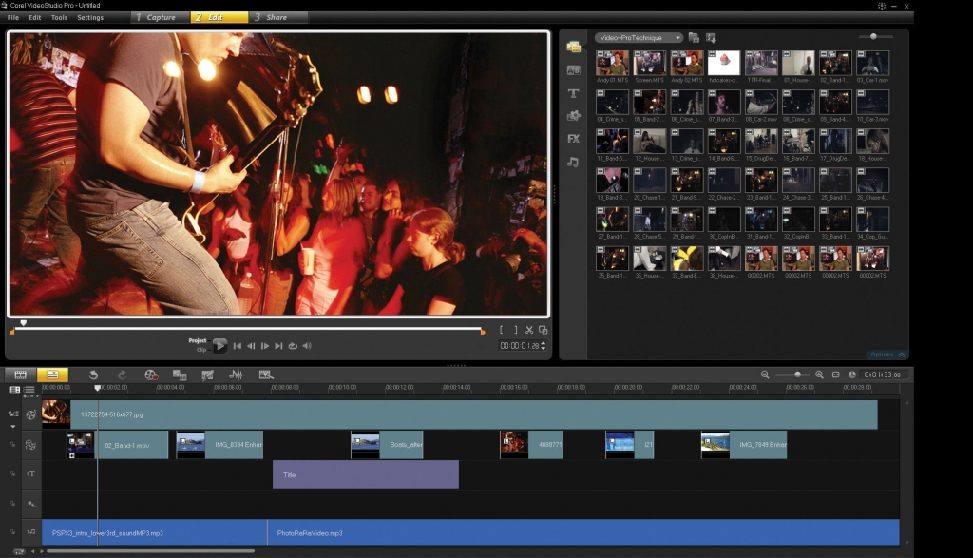 DaVinci Resolve
DaVinci ResolveВозглавляет наш топ DaVinci Resolve. На первый взгляд софт может показаться сложным – настолько он функциональный и мощный. но через несколько дней вы уже наверняка будете работать в нем с закрытыми глазами. Это профессиональное программное обеспечение обладает практически всеми инструментами для работы с вашим видеопроектом.
ОС: Windows, MacOS
Рейтинг: 9/10
Цена: бесплатно / 295$ за версию DaVinci Resolve Studio
Плюсы:
➕ Современный и стильный интерфейс
➕ Возможность работы на двух экранах одновременно
➕ Содержит сотни 2D- и 3D-инструментов
➕ Возможность профессионального редактирования аудио
➕ Быстрый экспорт готового видеоролика на YouTube, Vimeo или Twitter
➕ Более 100 визуальных эффектов
➕ Поддержка сторонних плагинов Open FX и VST
➕ Совместимость со всеми современными форматами и кодеками
Минусы:
Новичку рабочая панель может показаться сложной
➖ Для полноценной работы понадобится мощный компьютер
➖ Многие фишки доступны только в Studio-версии программы
Кому подойдет: тем, кому важно в результате увидеть яркую, сочную, а главное – качественную картинку на мониторе.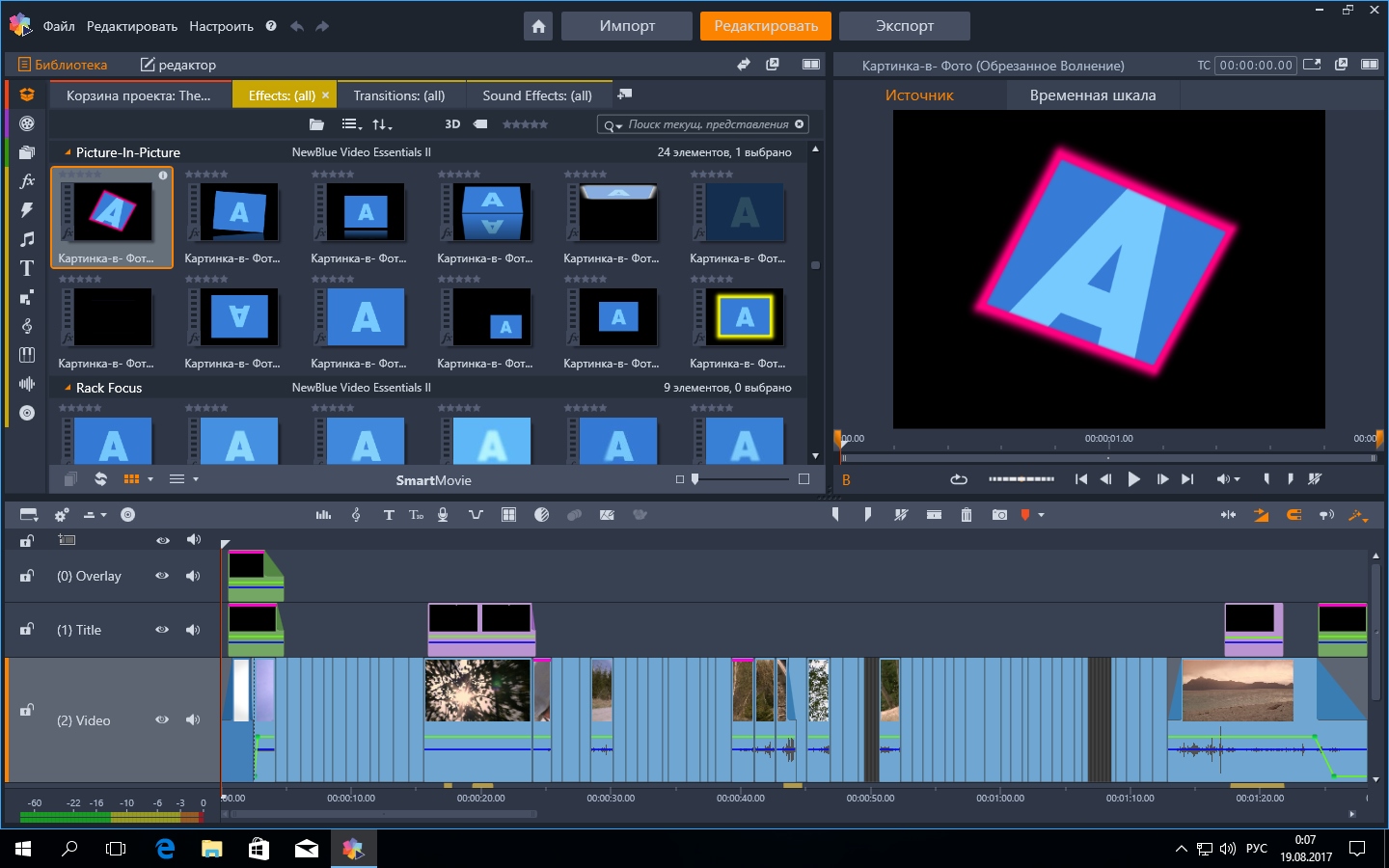 DaVinci Resolve – выбор видеоблогеров, операторов и киностудий.
DaVinci Resolve – выбор видеоблогеров, операторов и киностудий.
2. Lightworks
Отличный бесплатный видеоредактор без водяных знаков, в котором собраны профессиональные инструменты – с ними ваши ролики имеют все шансы побить рекорды по просмотрам и лайкам.
ОС: Windows, MacOS
Рейтинг: 8/10
Цена: бесплатно / 210$ за годовую подписку на PRO версию
Плюсы:
➕ Функция Drag & Drop
➕ Экспорт в качестве HD, Full HD, 2K и 4K
➕ Настройка сочетания клавиш
➕ Мультизадачность – редактируйте ролик и выгружайте готовый клип на YouTube одновременно
➕ Доступ к бесплатному аудио- и видеоконтенту
➕ Разнообразные эффекты, переходы и фильтры
➕ Настраиваемый интерфейс
Минусы:
➖ Отсутствует функция стабилизации изображения
➖ Не поддерживает меню на русском языке
➖ Существенные ограничения в бесплатной версии
Кому подойдет: free-версия софта – лучший вариант для пользователей, которые создают любительские ролики и не нуждаются в сложных функциях.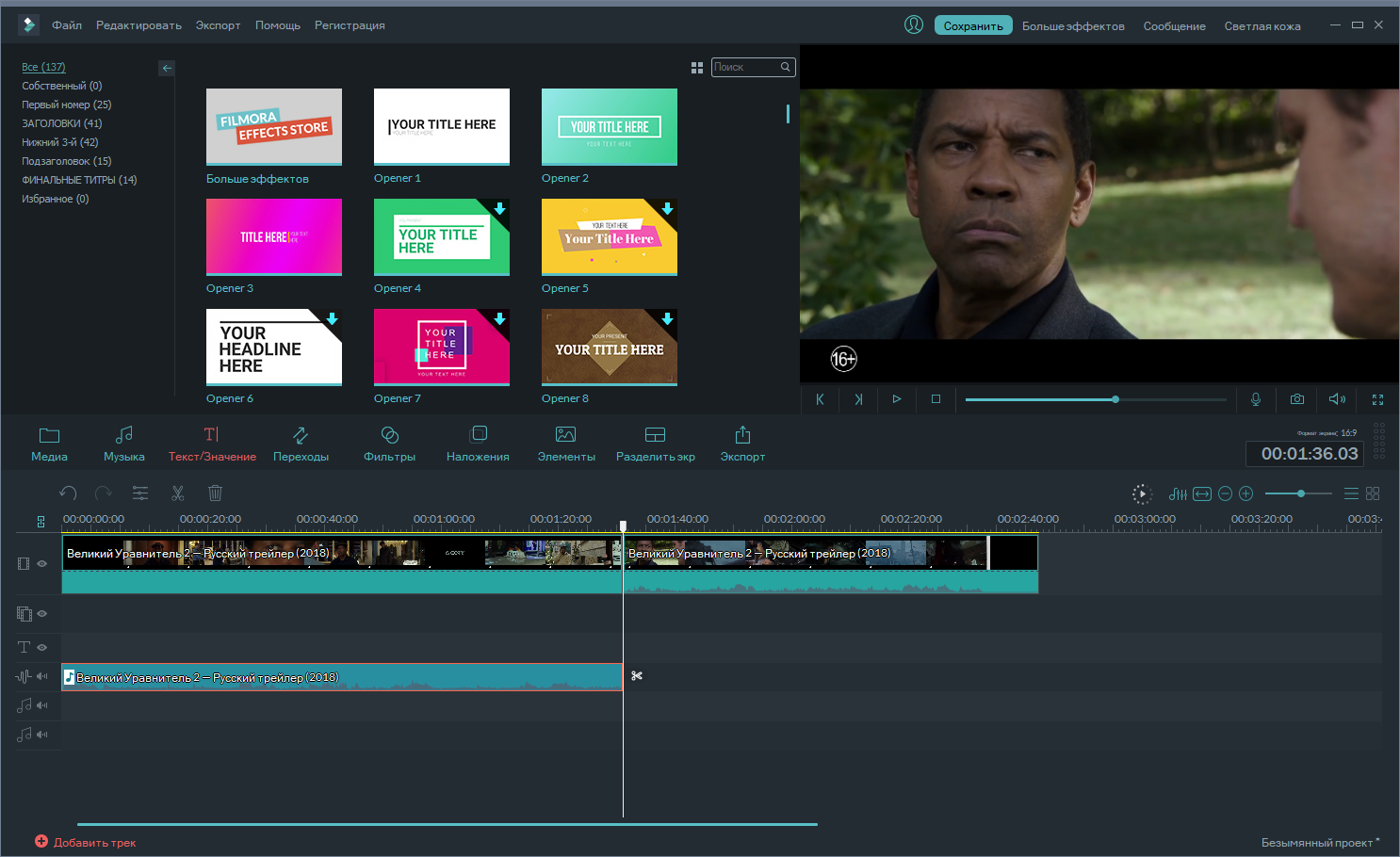
3. Hitfilm Express
Стабильное полнофункциональное программное обеспечение для редактирования видеороликов. Его работой можно наслаждаться даже без апгрейда до Hitfilm Pro — все необходимые инструменты есть в бесплатной версии софта.
ОС: Windows, MacOS
Рейтинг: 8/10
Цена: бесплатно / 350$ за Hitfilm Pro
Плюсы:
➕ Огромное количество видеоуроков
➕ Возможность кастомизировать рабочую панель
➕ Экспорт аудиодорожки в формате WAV
➕ Функция записи голоса и его моментального его наложения на клип
➕ Высокая производительность
➕ Набор инструментов для постпродакшена
➕ Online-сообщество пользователей программы
Минусы:
➖ Высокие системные требования
➖ Обучающие ролики и само приложение на английском языке
➖ Без регистрации на официальном сайте на видео будет водяной знак
Кому подойдет: софт по достоинству оценят блогеры, которые пока не готовы приобретать платную утилиту, но нуждаются в профессиональных инструментах для обработки видеороликов.
4. OpenShot
Простой редактор с открытым исходным кодом, удостоенный многими наградами от тематических интернет-порталов. С OpenShot вам не составим труда создать потрясающие ролики, фильмы или анимации: программа обладает понятным меню и богатым набором функций.
ОС: Windows, MacOS, Linux
Рейтинг: 7/10
Цена: бесплатно
Плюсы:
➕ Интерфейс, который освоит даже новичок
➕ Поддержка 3D-анимации
➕ Совместим со многими аудио- и видеоформатами
➕ Эффекты можно просматривать в режиме реального времени
➕ Инструменты для работы с аудио
➕ Неограниченное количество дорожек
➕ Экспорт в 4K
Минусы:
➖ Нестабильная работа программы
➖ Медленная скорость рендеринга
Кому подойдет: достойный выбор для начинающего пользователя – в OpenShot есть все необходимые инструменты для создания неповторимых кадров и работы с эффектами.
5. Blender
Изначально софт предназначался для 3D-моделирования и создания анимации. Сегодня Blender обладает ещё и мощным встроенным видеоредактором, который ничем не уступает другим программам.
ОС: Windows, MacOS
Рейтинг: 6/10
Цена: бесплатно
Плюсы:
➕ Просмотр эффектов в режиме реального времени
➕ 32 слота для добавления видео, музыки, изображений, сцен, масок и эффектов
➕ Возможность создавать 3D-анимацию для своих роликов
➕ Детальная работа с аудиодорожками
➕ Можно воспользоваться портативной версией софта
➕ Обучающие материалы на русском языке
➕ Поддерживает большинство популярных видеоформатов и кодеков
Минусы:
➖ Сложный интерфейс для начинающего пользователя
➖ Программа полностью на английском языке
➖ В качестве видеоредактора имеет ограниченный функционал
Кому подойдет: тем, кто создает мультипликационные ролики и видеоигры, увлекается 3D-анимацией.
6. VSDC Free Video Editor
Полупрофессиональный редактор видео без водяных знаков, который может конкурировать даже с дорогим программным обеспечением. С помощью VSDC вы можете создавать ролики из комбинации видео, фото и аудиофайлов.
ОС: Windows
Рейтинг: 6/10
Цена: бесплатно / 20$ за PRO версию
Плюсы:
➕ Разнообразные эффекты, фильтры и переходы
➕ Конвертация видеофайлов и запись на DVD
➕ Выборочная цветокоррекция
➕ Поддерживает различные форматы изображений, видео и аудио
➕ Возможность делиться готовыми проектами в социальных сетях
➕ Высокая скорость рендеринга
➕ Невысокая цена за полную версию программы
Минусы:
➖ Некоторые функции тяжело найти в панели управления
➖ Большое количество ограничений в бесплатной версии
Кому подойдет: начинающему пользователю, который только-только знакомится с видеоредакторами и их базовыми функциями.
7. Shotcut
Полностью бесплатная многофункциональная программа для редактирования видео с открытым исходным кодом. Интуитивно понятный видеоредактор, который справляется с поставленными задачами практически безупречно.
ОС: Windows, MacOS, Linux
Рейтинг: 6/10
Цена: бесплатно
Плюсы:
➕ Софт потянет даже слабенький ноутбук
➕ Возможность использовать ключевые кадры для наложения эффектов
➕ Детальная проработка титров и субтитров
➕ Обработка видео 4K и 8K
➕ Извлечение аудиодорожки из клипа
➕ Функция Drag & Drop
➕ Предусмотрена портативная версия софта
Минусы:
➖ Отсутствует возможность прямого экспорта ролика на сайт или соцсети
➖ Нет поддержки 360 VR и 3D
Кому подойдет: тем, кому не нужны сложные и профессиональные функции – создают клипы и ролики для себя, семьи и друзей.
8. iMovie
Программное обеспечение от Apple, которое предустановлено на ноутбуках Mac, смартфонах iPhone и планшетах iPad. Софт обладает всеми необходимыми базовыми инструментами для создания роликов и клипов.
ОС: MacOS
Рейтинг: 5/10
Цена: бесплатно
Плюсы: 5/10
➕ Современный и понятный интерфейс
➕ Возможности для глубокой цветокоррекции
➕ Собственная галерея эффектов, переходов, тем и фильтров
➕ Автокоррекция качества видеоизображения
➕ Поддержка MacBook Touch Bar
➕ Импорт аудио из iTunes и GarageBand
➕ Функция автосохранения
Минусы:
➖ Некоторые пользователи жалуются на медленную скорость рендеринга
➖ Скромный выбор видео- и аудиоэффектов
Кому подойдет: тем, у кого старая версия компьютера Apple – он вряд ли потянет что-то более мощное. Несмотря на это, новички без труда смогут создать в iMovie простенький видеоролик.
9. Windows Movie Maker
Если предыдущее программное обеспечение было для любителей Apple, то Movie Maker создан для поклонников Microsoft. Сейчас функционал программы значительно разнообразнее, чем несколько лет назад.
ОС: Windows
Рейтинг: 5/10
Цена: бесплатно/ PRO-версия обойдется в 15$
Плюсы:
➕ Совместимость со многими популярными форматами и кодеками
➕ Легкая и понятная рабочая панель
➕ Добавление и редактирование фоновой аудиодорожки
➕ Быстрая нарезка и склейка разных частей видео
➕ Набор шрифтов, фильтров, переходов и эффектов
➕ Применение эффекта «панорамирование» к фотографиям
➕ Возможность скачать видео в формате HD
Минусы:
➖ Программа может зависнуть во время работы
➖ Продвинутые функции доступны только в платной версии
Кому подойдет: тем, кто часто создает презентации или слайд-шоу – Movie Maker легко справится с этой задачей.
10. VideoProc
Универсальный видеоредактор позволит легко отредактировать ролик, конвертировать его и сохранить в 4K. У VideoProc высокая скорость обработки видео без потери его качества.
ОС: Windows, MacOS
Рейтинг: 4/10
Цена: trial-версия / годовая подписка на обойдется в 60$
Плюсы:
➕ Встроенный конвертер для видео и аудио
➕ Аппаратное ускорение программного обеспечения
➕ Предусмотрен стабилизатор изображения
➕ Удаление шума
➕ Возможность создать GIF-анимацию из видео
➕ Совместимость со всеми устройствами: GoPro, DJI, iPhone, Android и 4K камеры
➕ Захват и запись экрана
Минусы:
➖ Пробный вариант VideoProc позволяет редактировать ролики длительностью не более 5 минут
Кому подойдет: тем, кто ищет простое, быстрое и стабильное программное обеспечение для беспроблемного редактирования видео.
Лучшие бесплатные программы для редактирования видео на Android
В Google Play Store нет недостатка в приложениях для редактирования видео при помощи смартфона. Но большинство из них добавляют водяной знак в финальные видеоматериалы, нещадно сжимают итоговую версию, устанавливают ограничение на размер или продолжительность ролика и так далее. Но есть среди этого вороха программ и такие, которые позволят вам редактировать видео без особых проблем и не попросят для этого ни копейки.
Редактировать видео на смартфоне? Легко!
Google Photos — Простота и удобство
Сразу хочется отметить, что если вам не требуется никаких серьезных инструментов по редактированию, нужно просто «чтоб было красиво», то лучше Google Photos не найти. Тем более, что программа имеет синхронизацию с вашим Google-аккаунтом, а значит с сохранением итоговой работы проблем не возникнет. Весь монтаж производится в автоматическом режиме. Вам лишь нужно выбрать исходный материал. Единственное «но» заключается в том, что Google Photos — это облачный видеоредактор, поэтому для работы вам потребуется активное подключение к интернету. Ну а если же вам нужно что-то посерьезней, то продолжайте читать статью (но сначала подпишитесь на наш канал в Телеграм, там куча интересной информации). Сегодня мы рассмотрим приложения на любой вкус.
Скачать: Google Photos
Movavi Clips — монтаж и обработка видео на Android
С таким приложением, как Movavi Clips, для выполнения простого монтажа видео не обязательно даже иметь компьютер. Это полноценная монтажная студия, которая позволяет перетаскивать ролики, обрезать их, добавлять анимированные переходы или, например, повернуть видео и многое другое. Например, на уже снятое видео можно добавить фоновую музыку или титры — и все это в пару кликов. Причем это может быть ваша собственная музыка или треки из библиотеки Movavi Clips: все права на представленные в приложении треки выкуплены, так что хоть на YouTube выкладывайте.
Можно быстро подрезать видео, убрать кусок или адаптировать для Instagram
Одной из уникальной функций приложения для iOS является настройка цвета — можно настраивать яркость и насыщенность видео или сразу накинуть готовый фильтр. Чтобы начать редактирование, достаточно добавить видеоролики из галереи — можно выбрать как один ролик, так и несколько, чтобы соединить несколько видео в одно.
Стикеры, фильтры, наложение музыки — все это доступно бесплатно
Важный плюс этого приложения — основная его функциональность доступна совершенно бесплатно. Просто в бесплатной версии на готовом видео в углу экрана будет отображаться водяной знак. Если он вас не напрягает (нас — вообще нет), вряд ли отнесете это к минусам приложения с учетом его богатой функциональности. При желании можно оформить подписку и не только убрать водяной знак, но и получить полный набор функций.
Скачать: Movavi Clips
Timbre — Хорошо, но не без недостатков
Timbre — это еще одно хорошее приложение для редактирования видео. Нужно вырезать кусок из файла? Объединить два клипа в один? Конвертировать видео в другой формат? Timbre поможет вам в этом! Также тут доступны опции по редактированию не только видео, но и аудиофайлов и возможность отдельного редактирования звуковой дорожки видеоклипа. Timbre предлагает широкий набор инструментов, но есть и то, за что программу стоит поругать — наличие встроенной рекламы.
Скачать: Timbre
KlipMix — Идеально для начинающих
KlipMix — это еще одно удивительное приложение, которое можно использовать бесплатно. Отличительная черта программы — возможность использовать как видео, так и фото при редактировании клипа. Некоторых продвинутых опций по редактированию (о которых еще будет сказано ниже) тут, конечно, нет, но того, что есть вполне хватает для работы. Обрезать видео, наложить музыку и легкие фильтры — запросто. А что еще нужно начинающему монтажеру?
Скачать: KlipMix
Quik – Все сделает за вас
Quik — это, если можно так выразиться, автоматический видеоредактор. Приложение достаточно «умное» для того, чтобы автоматически находить важные моменты в ваших видео и добавлять к ним эффекты, переходы и звуковые дорожки. Вы можете выбрать до 75 фотографий и видео, чтобы создать клип, после чего приложение все остальное сделает самостоятельно. При этом можно также выбрать один из 23 заранее разработанных стилей для будущего шедевра.
Скачать: Quik
Adobe Premiere Rush — Монтажная студия у вас в кармане
Если вы хотя бы раз слышали о монтаже, то вы должны быть в курсе, что такое Adobe Premiere. Если вдруг это не так, то расскажем — это одна из лучших программ для монтажа на сегодняшний день из доступных на персональных компьютерах. Благо, есть у Adobe Premiere и версия для смартфонов под управлением Android. Тут присутствует опция редактирования как видеоряда, так и аудиодорожки, пачка фильтров, а также весьма достойна опция по выравниванию звука для того, чтобы голос и музыка не перекрикивали друг друга.
Скачать: Adobe Premiere Rush
Лучшие приложения для мобильного видеомонтажа
В следующей части мы рассмотрим приложения для редактирования видео, подходящие как для начинающих, так и для профессионалов. Мы также обсудим несколько приложений, которые могут помочь вам в маркетинге в Инстаграм. Давайте начнем с лучших мобильных приложений для редактирования видео для начинающих.1. Quik
Приложение Quik, разработанное создателями GoPro, позволяет быстро создавать привлекательные видеоролики. Вам просто нужно импортировать отснятый материал в приложение и позволить ему сделать все остальное.
От поиска ключевых моментов в ваших видео до автоматического добавления переходов и видеоэффектов – приложение Quik может сделать все это за вас. Кроме того, оно позволяет обрезать отдельные клипы, изменять их скорость, добавлять текстовые вставки и делать потрясающие фотомонтажи всего несколькими нажатиями.
Вы можете также подставить в свои видео музыку, используя музыкальные треки из встроенной библиотеки приложения. Вы даже можете загрузить готовое видео прямо в свой профиль в социальных сетях.
Если вы новичок в создании видео, приложение Quik является одним из лучших бесплатных программных решений для вашего развития. Однако ему не хватает некоторых продвинутых функций.
2. Splice
Приложение Splice – это еще один полезный, интуитивно понятный и бесплатный видеоредактор от создателей GoPro. Он позволяет импортировать, обрезать и редактировать видеоклипы.
Кроме того, вы можете вручную добавлять переходы, фильтры и накладывать текст, чтобы сделать финальное видео более привлекательным. Вы можете добавить профессиональные штрихи, используя музыкальные треки и звуковые эффекты из встроенной библиотеки приложения.
В отличие от приложения Quik, Splice позволяет добавлять несколько звуковых дорожек и дает больше контроля над процессом редактирования. Однако он доступен только для iOS-устройств.
3. InShot
Это приложение позаботится обо всех ваших потребностях в визуальном контенте – от создания привлекательных фотоколлажей до высококачественных видеороликов. Простой в использовании интерфейс также позволяет вращать и переворачивать видео и даже размывать фон.
Единственный минус в том, что бесплатная версия приложения добавляет водяной знак к готовому видео. Тем не менее, вы можете избавиться от него, установив платную версию всего за $ 2,99.
4. Adobe Premiere Rush
Только то, что вы редактируете видео на телефоне, не означает, что вы должны быть лишены мощного программного обеспечения от Adobe.
Adobe Premiere Rush – это бесплатный мобильный видеоредактор, который также интегрируется с другими приложениями Adobe. Он идеально подходит, если вы хотите иметь в своем распоряжении больше функций, в сравнении с большинством бесплатных мобильных приложений для редактирования видео.
В формате приложения, редактор предлагает упрощенный интерфейс с большими иконками и панелями. Он позволяет добавить до четырех видео и трех звуковых дорожек. Вы можете обрезать, редактировать и вращать видеоклипы, изменять их скорость и корректировать цвета.
Приложение также позволяет напрямую экспортировать готовое видео в социальные сети, такие как Фейсбук, Инстаграм и т. д.
5. LumaFusion
Если вы ищете профессиональное приложение для монтажа видео для устройств iOS, LumaFusion вам идеально подойдет. Многофункциональный интерфейс позволяет использовать целых шесть аудио/видео дорожек.
Вы также можете добавить текст, графику и картинки в ваше видео. Выпущен создателями приложения Pinnacle Studio, LumaFusion поддерживает видео в формате 4K UHD и предлагает расширенные функции, такие как кадрирование и коррекция цвета.
6. KineMaster
KineMaster – одно из лучших приложений для обработки видео, доступных для пользователей Android. Это приложение для продвинутых позволяет объединить несколько слоев видео и аудио вместе с изображениями и текстом. Вы также можете добавить различные эффекты и 3D-переходы.
В отличие от других приложений, оно позволяет редактировать с покадровой точностью и мгновенно просматривать изменения.
Единственным небольшим недостатком является то, что бесплатная версия добавляет водяной знак на готовое видео. Платная версия, которая доступна за $ 4,99 в месяц, стоит дороже по сравнению с другими аналогичными приложениями.
7. FilmoraGo
Простой интерфейс FilmoraGo идеально подходит для создания быстрых постов в Инстаграм. Вы можете обрезать видеоклипы, добавлять переходы и эффекты, а также накладывать фильтры.
Кроме того, приложение позволяет добавлять в видео текст, заголовки и музыку. Самое приятное, что мобильная версия приложения бесплатна и не добавляет водяных знаков.
Лучшие бесплатные программы для монтажа за 2019 год – Сей-Хай
Мы знаем, что вы устали искать крутое бесплатное приложение для монтажа видео. Поэтому мы собрали для вас целый список, написали описания для каждой программы и поставили наш субъективный рейтинг. Почти все приложения доступны для Windows, Mac и Linux, так что каждый желающий найдет подходящий инструмент.
Movie Maker
Традиционно список начинается с базовых программ для обработки видео. Всем известное приложение, которое доступно только под Windows.
Скажем прямо, это слабая программа для монтажа, но она будет отлично работать для тех, кому нужно сделать простые склейки без заморочек.
Рейтинг: 2/5
Работает на: Windows
iMovie
Аналог Movie Maker на mac, но с более приятным интерфейсом. Программа абсолютно бесплатная и доступна только mac пользователям. Одной из фишек приложения является возможность начать монтаж на мобильном устройстве или планшете и закончить на компьютере. Все файлы идеально переносятся и синхронизируются. Также проект можно перенести в Final Cut, приложения для профессионального монтажа.
Рейтинг: 3/5
Работает на: Mac и iOs
Blender
Blender – это open source программа, абсолютно бесплатная. Изначально блендер был разработан для 3Д анимации, но в его составе есть отличный видеоредактор, который решает большинство монтажных задач. Программа будет полезна как начинающим так и уверенным пользователям.
Рейтинг: 3/5
Работает на: Windows, Mac и Linux.
VSDC Free Video Editor
VSDC – доступна Windows пользователям. Базовая бесплатная версия включает в себя инструменты для монтажа, цветокоррекции и обработки звука. В платных версиях есть инструменты стабилизации, поддержка озвучки и визуальные waveform.
Работает на: Windows
Рейтинг: 2/5
Lightworks
Еще одна бесплатная программа для Windows, Mac и Linux. В базовой версии есть все необходимые инструменты: высокоточный тримминг видео, поддержка мультикамерного монтажа, большое количество поддерживаемых форматов.
Работает на: Windows, Mac и Linux.
Рейтинг: 4/5
Shotcut
Это opensource приложение поддерживает большое количество форматов. В сети есть множество туториалов по работе с программой, что является еще одним большим плюсом. Изначально программа была разработана под Linux, потому ее дизайн может показаться немного «причудливым», но это не уменьшает ее технические характеристики.
Огромным плюсом является поддержка 4К видео – большая редкость для бесплатных монтажных программ.
Работает на: Windows, Mac, and Linux.
Рейтинг: 4/5
Avidemux
Очень простая программа, которая подойдет начинающим. В приложении можно делать базовые монтажные приемы: склейку, тримминг и наложение простых фильтров.
Работает на: Windows, Mac и Linux.
Рейтинг: 2/5
Openshot
Openshot – полностью open source приложение. По юзабилити напоминает iMovie c его простым интерфейсом. Но у Openshot больше фишек и возможностей, например бесконечное количество слоев, работа с титрами, скейлинг и тримминг видео, удобная обработка звука и так далее. Приложение балансирует между сложными функциями и простым интуитивно понятным интерфейсом.
Работает на: Windows, Mac и Linux.
Рейтинг: 3/5
DaVinci Resolve
Одна из самых достойных бесплатных монтажных программ из списка. Изначально программа была разработана для цветокоррекции и грейдинга, в сегодня стоит наряду с такими крутыми платными монтажными программами как Final Cut, Premiere Pro.
Программа рассчитана больше на профессионалов, для новичка интерфейс и количество инструментов могут показаться слишком сложными. Но если вы хотите развиваться в видеомонтаже, DaVinci Resolve станет отличной отправной точкой. В программе есть все необходимые монтажные инструменты. Если их станет мало, можно перейти на платную версию.
Работает на: Windows, Mac и Linux.
Рейтинг: 4.5/5
HitFilm Express
HitFilm Express – еще один профессиональный инструмент для монтажа. В этой программе есть все необходимые инструменты: от базовой склейки, тримминга до обработки звука и наложения эффектов. В базовой версии доступно 180 эффектов. Если функций программы станет мало, можно купить дополнения, но бесплатной версии должно хватать.
Рейтинг: 4/5
Работает на: Windows, Mac
Videopad
Видеоредактор с простым интерфейсом, но достаточно полезным инструментарием. Поддерживает drag-and-drop, переходы, 3D видеомонтаж, титры, стабилизацию. Есть встроенная библиотека звуков и цветокоррекция. Приложение абсолютно бесплатно и подходит как на Windows так и Mac.
Рейтинг: 3/5
Работает на: Windows, Mac
Итоги
Если вам нужно сделать очень простую склейку выбирайте: Movie Maker, iMovie или Avidemux. Хотите сделать что-то посложнее? Обратите внимание на: VSDC Video Editor, Lightworks, Blender или VideoPad. Для сложных задач выбирайте: DaVinci Resolve, HitFilm Express, Openshot, Shotcut.
В следующих материалах сделаем подборку приложений для планшетов и мобильных устройств.
Превью: Jakob Owens
Читайте также:
Монтаж видео для новичков: советы по подготовке фрагментов видео
Страница не найдена — Shopify
404: Страница не найдена — Shopify Перейти к содержанию- Старт
- Начни свой бизнес
- Брендинг
Выглядите профессионально и помогите клиентам соединиться с вашим бизнесом
- Присутствие в Интернете
Найдите домен, изучите стоковые изображения и продвигайте свой бренд
- Настройка магазина
Используйте мощные функции Shopify для начала продаж
- Продать
- Продать повсюду
- Интернет-магазин
Продать через Интернет через веб-сайт электронной торговли
- Торговая точка
Продавать в розничных точках, всплывающих окнах и за их пределами
- Кнопка «Купить»
Преобразовать существующий веб-сайт или блог в интернет-магазине
- Checkout
Обеспечьте быструю и удобную оплату
- Каналы продаж
Охватите миллионы покупателей и увеличьте продажи
- Индивидуальные инструменты для витрины
Выделяйтесь с индивидуальной торговлей
- Старт
- Начни свой бизнес
- Брендинг
Выглядите профессионально и помогите клиентам соединиться с вашим бизнесом
- Присутствие в Интернете
Найдите домен, изучите стоковые изображения и продвигайте свой бренд
- Настройка магазина
Используйте мощные функции Shopify для начала продаж
- Продать
- Продать повсюду
- Интернет-магазин
Продать через Интернет через веб-сайт электронной коммерции
- Торговая точка
Продавать в розничных точках, всплывающих окнах и за их пределами
- Кнопка «Купить»
Преобразовать существующий веб-сайт или блог в интернет-магазине
- Checkout
Обеспечьте быструю и удобную оплату
- Каналы продаж
Охватите миллионы покупателей и увеличьте продажи
- Индивидуальные инструменты для витрины
Выделяйтесь с индивидуальной торговлей
- Рынок
- Управление
Открывается в новом окнеОткрывается внешний сайтОткрывается внешний сайт в новом окне
Проверьте веб-адрес и попробуйте еще раз или вернитесь на домашнюю страницу Shopify.
Дополнительные ресурсы
Страница не найдена — Shopify
404: Страница не найдена — Shopify Перейти к содержанию- Старт
- Начни свой бизнес
- Брендинг
Выглядите профессионально и помогите клиентам соединиться с вашим бизнесом
- Присутствие в Интернете
Найдите домен, изучите стоковые изображения и продвигайте свой бренд
- Настройка магазина
Используйте мощные функции Shopify для начала продаж
- Продать
- Продать повсюду
- Интернет-магазин
Продать через Интернет через веб-сайт электронной торговли
- Торговая точка
Продавать в розничных точках, всплывающих окнах и за их пределами
- Кнопка «Купить»
Преобразовать существующий веб-сайт или блог в интернет-магазине
- Checkout
Обеспечьте быструю и удобную оплату
- Каналы продаж
Охватите миллионы покупателей и увеличьте продажи
- Индивидуальные инструменты для витрины
Выделяйтесь с индивидуальной торговлей
- Старт
- Начни свой бизнес
- Брендинг
Выглядите профессионально и помогите клиентам соединиться с вашим бизнесом
- Присутствие в Интернете
Найдите домен, изучите стоковые изображения и продвигайте свой бренд
- Настройка магазина
Используйте мощные функции Shopify для начала продаж
- Продать
- Продать повсюду
- Интернет-магазин
Продать через Интернет через веб-сайт электронной коммерции
- Торговая точка
Продавать в розничных точках, всплывающих окнах и за их пределами
- Кнопка «Купить»
Преобразовать существующий веб-сайт или блог в интернет-магазине
- Checkout
Обеспечьте быструю и удобную оплату
- Каналы продаж
Охватите миллионы покупателей и увеличьте продажи
- Индивидуальные инструменты для витрины
Выделяйтесь с индивидуальной торговлей
- Рынок
- Управление
Открывается в новом окнеОткрывается внешний сайтОткрывается внешний сайт в новом окне
Проверьте веб-адрес и попробуйте еще раз или вернитесь на домашнюю страницу Shopify.
Дополнительные ресурсы
Страница не найдена — Shopify
404: Страница не найдена — Shopify Перейти к содержанию- Старт
- Начни свой бизнес
- Брендинг
Выглядите профессионально и помогите клиентам соединиться с вашим бизнесом
- Присутствие в Интернете
Найдите домен, изучите стоковые изображения и продвигайте свой бренд
- Настройка магазина
Используйте мощные функции Shopify для начала продаж
- Продать
- Продать повсюду
- Интернет-магазин
Продать через Интернет через веб-сайт электронной торговли
- Торговая точка
Продавать в розничных точках, всплывающих окнах и за их пределами
- Кнопка «Купить»
Преобразовать существующий веб-сайт или блог в интернет-магазине
- Checkout
Обеспечьте быструю и удобную оплату
- Каналы продаж
Охватите миллионы покупателей и увеличьте продажи
- Индивидуальные инструменты для витрины
Выделяйтесь с индивидуальной торговлей
- Старт
- Начни свой бизнес
- Брендинг
Выглядите профессионально и помогите клиентам соединиться с вашим бизнесом
- Присутствие в Интернете
Найдите домен, изучите стоковые изображения и продвигайте свой бренд
- Настройка магазина
Используйте мощные функции Shopify для начала продаж
- Продать
- Продать повсюду
- Интернет-магазин
Продать через Интернет через веб-сайт электронной коммерции
- Торговая точка
Продавать в розничных точках, всплывающих окнах и за их пределами
- Кнопка «Купить»
Преобразовать существующий веб-сайт или блог в интернет-магазине
- Checkout
Обеспечьте быструю и удобную оплату
- Каналы продаж
Охватите миллионы покупателей и увеличьте продажи
- Индивидуальные инструменты для витрины
Выделяйтесь с индивидуальной торговлей
- Рынок
- Управление
Открывается в новом окнеОткрывается внешний сайтОткрывается внешний сайт в новом окне
Проверьте веб-адрес и попробуйте еще раз или вернитесь на домашнюю страницу Shopify.
Дополнительные ресурсы
Страница не найдена — Shopify
404: Страница не найдена — Shopify Перейти к содержанию- Старт
- Начни свой бизнес
- Брендинг
Выглядите профессионально и помогите клиентам соединиться с вашим бизнесом
- Присутствие в Интернете
Найдите домен, изучите стоковые изображения и продвигайте свой бренд
- Настройка магазина
Используйте мощные функции Shopify для начала продаж
- Продать
- Продать повсюду
- Интернет-магазин
Продать через Интернет через веб-сайт электронной торговли
- Торговая точка
Продавать в розничных точках, всплывающих окнах и за их пределами
- Кнопка «Купить»
Преобразовать существующий веб-сайт или блог в интернет-магазине
- Checkout
Обеспечьте быструю и удобную оплату
- Каналы продаж
Охватите миллионы покупателей и увеличьте продажи
- Индивидуальные инструменты для витрины
Выделяйтесь с индивидуальной торговлей
- Старт
- Начни свой бизнес
- Брендинг
Выглядите профессионально и помогите клиентам соединиться с вашим бизнесом
- Присутствие в Интернете
Найдите домен, изучите стоковые изображения и продвигайте свой бренд
- Настройка магазина
Используйте мощные функции Shopify для начала продаж
- Продать
- Продать повсюду
- Интернет-магазин
Продать через Интернет через веб-сайт электронной коммерции
- Торговая точка
Продавать в розничных точках, всплывающих окнах и за их пределами
- Кнопка «Купить»
Преобразовать существующий веб-сайт или блог в интернет-магазине
- Checkout
Обеспечьте быструю и удобную оплату
- Каналы продаж
Охватите миллионы покупателей и увеличьте продажи
- Индивидуальные инструменты для витрины
Выделяйтесь с индивидуальной торговлей
- Рынок
- Управление
Открывается в новом окнеОткрывается внешний сайтОткрывается внешний сайт в новом окне
Проверьте веб-адрес и попробуйте еще раз или вернитесь на домашнюю страницу Shopify.
Дополнительные ресурсы
20 лучших приложений для редактирования видео на 2021 год
Использование приложения для редактирования видео имеет решающее значение для создания успешной стратегии видеомаркетинга.
И если вы читаете этот пост в блоге, скорее всего, вы уже знаете, что вам следует включить больше видеоконтента в свой маркетинг, особенно после того, как стала популярна удаленная жизнь.
Но, как и в случае с большинством новых стратегий, вам необходимо доказать рентабельность инвестиций, прежде чем вы получите бюджет. И это может быть сложно, потому что для создания отличного видео вам понадобится несколько вещей — например, камера и программное обеспечение для редактирования.
Возможно, у вас уже есть высококачественная камера, встроенная в ваш смартфон, но для редактирования необработанного материала и подготовки его к публикации требуется стороннее мобильное приложение. Возможно, вам даже понадобится сесть за компьютер для более масштабных проектов пост-продакшн.
Есть большая вероятность, что на вашем компьютере уже установлено программное обеспечение для редактирования видео. Для Windows это Movie Maker, а для Mac — iMovie. Но в зависимости от цели, которую обслуживает ваше видео — и канала контента, по которому вы его распространяете — вы можете обнаружить, что эти параметры не содержат достаточного количества функций.
Хорошие новости: есть несколько бесплатных и недорогих приложений для редактирования видео, которые вы можете загрузить, от супер простых до мощных на уровне Голливуда.
Приложения для редактирования видео: стандартные функции
Все приложения для редактирования отличаются друг от друга, но есть несколько функций, на которые стоит обратить внимание. Поскольку у большинства приложений есть бесплатная и платная версии, важно знать, что важно, а что стоит обновить.
Убедитесь, что вы можете делать следующее, не платя за премиум-версию:
- Импортируйте видео и фотографии с камеры или снимайте их из самого приложения.
- Прокрутите видео по мере его редактирования.
- Добавьте музыку к видео.
- Выберите соотношение сторон, соответствующее вашей целевой платформе (Instagram, Facebook, YouTube, Vimeo и т. Д.).
- Экспорт видео с качеством не менее 480p.
- Сохраните видео в фотопленке или в облачной службе приложения.
- Добавьте как минимум текст и обычные формы.
- Ускорение или замедление видео в 1-2 раза.
Премиум-функции, с которыми вы можете столкнуться, включают:
- Наклейки, фильтры, гифки и уникальные шрифты
- Профессиональные переходы между кадрами
- Выбор музыки премиум-класса и качественный видеоматериал
- Экспорт в высоком разрешении (720p, 1080p или 4K)
- Наслоение, маски и технологии обнаружения зеленого экрана
- Многодорожечное редактирование и временные шкалы
- Чрезвычайное ускорение и экстремальное замедление отснятого материала (> 4X)
- Без фирменного водяного знака
Следующие решения могут помочь вам творить магию видео — независимо от того, предназначено ли ваше видео для Instagram, YouTube или аналогичного канала, аудитория которого жаждет контента.Щелкните одну из ссылок ниже, чтобы перейти к определенному типу приложения, или продолжайте читать, чтобы узнать обо всех их.
Лучшие приложения для редактирования видео
- Magisto
- Hyperlapse
- Wondershare Filmora
- InShot
- WeVideo
- Соединение
- Adobe Premiere Rush
- Блендер
- PicPlayPost
- Lightworks
- Shotcut
- VSDC Бесплатный видеоредактор
- Machete Video Editor Lite
- Avidemux
- HitFilm
- VideoShow
- PowerDirector
- Quik
- KineMaster
- VivaVideo
Приложения для редактирования видео в Instagram
Следующие приложения позволяют редактировать и быстро загружать красивые видео в Instagram.Ни одно из этих приложений не ограничено Instagram, но известно своей поддержкой этой социальной сети.
1. Magisto
Цена: Начинается бесплатно | Платформы: iOS, Android, ИнтернетИсточник изображения
Автоматизация видео здесь — в виде видеоредактора Magisto.
Принадлежащий Vimeo, Magisto позволяет снимать невероятные видео, даже не покидая свой смартфон, в три простых шага: сначала вы выберете стиль редактирования видео (тип истории, которую вы рассказываете), затем вы выберете фотографии и видеоклипы, которые вы хотите добавить, и, наконец, вы выберете музыку из встроенной музыкальной библиотеки Magisto.
Используя искусственный интеллект (AI), это интуитивно понятное приложение помогает организовать отснятый материал в видео, которое наилучшим образом передает задуманное вами сообщение. Почему бы не остановиться на бесплатной версии? Обновите до Premium или Professional за небольшую ежемесячную плату и снимайте более длинные фильмы с большим количеством собственного контента.
Плюсы
- Простые в использовании шаблоны для беспроблемного создания
- Интуитивно понятный, удобный для новичков интерфейс
- Онлайн-версия доступна для создания на ноутбуках с Windows и macOS В тарифные планы
- Professional и Business входит бесплатная подписка на Vimeo Pro
Минусы
- Водяной знак Created with Magisto будет виден, если вы не обновитесь до премиум-версии .
- Без многодорожечного редактирования или экспорта в 4K
- Идеально подходит для очень коротких видеороликов в социальных сетях (продолжительностью менее 3 минут)
- Стандартные видео доступны только с профессиональным планом
2.Hyperlapse
Цена : Бесплатно | Платформы : iOSHyperlapse — это приложение, созданное самим Instagram, которое объединяет видеоролики в короткие, сверхскоростные видеоролики, которые вы можете загружать в Instagram или Facebook.
Вы можете выбрать одну из нескольких различных скоростей, и приложение покажет вам, какой длины будет видео с гиперлапированием для каждой скорости по сравнению с длиной видео в реальном времени. (Таким образом, 40-секундное видео в реальном времени превратится примерно в 7-секундное видео в Hyperlapse со скоростью 6X.) Это действительно крутой способ запечатлеть то, что обычно длится какое-то время — например, закат или событие.
Посмотрите, что произошло, когда я использовал Hyperlapse для съемки рассвета в 12-кратном увеличении на видео выше.
Плюсы
- Простой способ ускорить процесс видео
- Минимальная компоновка, почти такая же, как у камеры iPhone
- Вы можете снимать видео прямо из приложения
- Для начала не требуется вход в систему
Минусы
- Имеет только одну возможность: ускорение видео
- Вы не можете импортировать уже отснятые видео в приложение
- Видео сохраняется в папке «Фотопленка», занимая место для хранения
- Нет многодорожечного редактирования, экспорта 4K или других функций, обычно связанных с приложениями для редактирования видео
Цена : Начиная с бесплатно на мобильном телефоне | Платформы : iOS, Android, macOS, Windows
Источник изображения
Wondershare Filmora (ранее Wondershare Video Editor) — идеальный вариант, если вы хотите начать с основных функций редактирования видео с возможностью продвигаться дальше. Приложение идеально подходит для Instagram, но может создавать готовые для аудитории видео для множества платформ.
Filmora доступна для компьютеров под управлением Windows и Mac, в то время как мобильное приложение FilmoraGo компании можно бесплатно загрузить как для устройств iOS, так и для устройств Android.
«Простой режим» Filmora снимает сложность, поэтому вы можете перетаскивать видеоклипы, добавлять музыку и создавать готовое видео за считанные минуты. Приложение FilmoraGo имеет множество из этих функций, а также магазин эффектов, где вы можете включать предустановленные заставки, темы и переходы в свое видео.
Звук слишком хорош, чтобы быть правдой? Что ж, вы правы: бесплатная версия Wondershare Filmora добавляет водяной знак к вашим видео, который вы можете удалить только путем обновления до их платной службы.
Плюсы
- Мощный вариант как для начинающих, так и для опытных видеоредакторов
- Настольная версия предлагает многодорожечное редактирование и более традиционные возможности редактирования видео.
- Мобильная версия включает простые в использовании эффекты, стикеры и фильтры
- В мобильном приложении можно накладывать музыку и разные звуки
- Относительно доступный (от менее 50 долларов в год для Filmora X и бесплатно для мобильного приложения) по сравнению с такими конкурентами, как Adobe
Минусы
- Приложения для ПК не бесплатны, но доступна пробная версия
- Видео помечены водяными знаками с логотипом Wondershare, если вы не перейдете на премиальный план
4.InShot
Цена : Начиная с бесплатного | Платформы : iOS, AndroidБывают случаи, когда вы просто хотите отредактировать видео — без красивых коллажей и без склейки. Для этого есть InShot, удобное приложение, которое позволяет обрезать, ускорять или добавлять музыку и фильтры к видео. Это довольно фундаментально, но вместе с тем очень простое в использовании. Вы также можете добавить фон, если хотите, хотя мы думаем, что это довольно круто, когда изображения накладываются друг на друга, как мы это сделали с видео выше.
Я снял простое видео спокойной пляжной сцены, но улучшил его с помощью «теплого фильтра» InShot и добавил к нему подходящий музыкальный трек — песню Калани под названием «Pikake Stream». (Я рекомендую полностью просматривать видео в наушниках, особенно если у вас напряженный день.)
Плюсы
Отличное приложение для новичков и маркетологов, у которых мало времени для интенсивного редактирования видео
Встроенная музыкальная библиотека с бесплатными опциями
У вас есть возможность добавлять закадровый голос и собственную музыку
В приложении есть 4.8-звездочный рейтинг в Apple Store и более 1 млн оценок
Минусы
Нет настольного приложения
Фильтры и наклейки доступны только при платной подписке
Ваше видео будет помечено водяным знаком, если вы не обновитесь до платной версии
Лучшее бесплатное программное обеспечение для редактирования видео
Следующие инструменты являются наиболее универсальными мобильными приложениями из всех бесплатных программ, перечисленных в этой статье.
5. WeVideo
Цена : Начиная с бесплатного | Платформы : iOS, Android, Chrome OSИсточник изображения
Облачное программное обеспечение для редактирования видео (то есть программное обеспечение, доступ к которому вы получаете через браузер, а не загружаете непосредственно на жесткий диск) становится все более популярным. Одна из ведущих программ — WeVideo.
WeVideo определенно предлагает некоторые расширенные функции и возможности, включая возможности редактирования аудио, библиотеку коммерчески лицензированной музыки и возможность обмениваться видео в разрешении 4K.Однако бесплатная версия WeVideo не лишена ограничений.
Одним из основных недостатков является то, что вам предоставляется только 10 ГБ облачного хранилища. Если вы делаете одноразовое видео, это нормально. Но если вы планируете редактировать несколько видео, вам определенно понадобится больше места. Бесплатная версия также ставит водяной знак WeVideo на ваши видео, что не идеально.
WeVideo также доступен как продукт для настольных компьютеров и поставляется с бесплатными и платными планами. Чтобы получить полную информацию о различиях между этими планами, посетите страницу с ценами WeVideo.
Плюсы
- Вы можете получить доступ к своим видео с любого устройства
- Платные версии относительно дешевы (от 4,99 доллара за версию Power)
- Доступен экспорт в 4K
Минусы
- В бесплатной версии доступно только 10 ГБ памяти и 5 минут опубликованного видео.
- Максимальное разрешение 480p по бесплатной подписке
- Если вы не обновите , ваше видео будет помечено водяными знаками с логотипом WeVideo.
6.Соединение
Цена : Бесплатно | Платформы : iOSSplice позволяет, как следует из названия, объединять различные видеоклипы на телефоне для создания движущегося коллажа.
Нам было очень весело играть с этим, тем более что Splice даже содержит библиотеку музыкальных треков, которые можно использовать в качестве фона для вашего готового продукта. Вы также можете использовать приложение для обрезки и редактирования различных фрагментов видео и настройки продолжительности перехода от одной сцены к другой.
Моя коллега, Аманда Зантал-Винер, экспериментировала со Splice, скомпилировав приведенное выше 15-секундное видео со своей собакой — используя только iPhone 6.
Плюсы
Простое и интуитивно понятное использование
Знакомый удобный интерфейс
Многодорожечное редактирование и редактирование временной шкалы со слоями и масками
Вход в систему не требуется
Без водяных знаков, даже для бесплатных подписчиков
Минусы
- Подписка
начинается с 2 долларов.99 в неделю или 12,97 долларов в месяц, что дороже, чем другие альтернативы
Эффекты и музыка доступны только для платных подписчиков
7. Adobe Premiere Rush
Цена : Бесплатно | Платформы : iOS, AndroidИсточник изображения
Популярный видеоредактор Adobe, Premiere, доступен не только на вашем мобильном устройстве — он бесплатный.
Мелисса Стоунбёрнер из Examiner.com называет это приложение «шлюзом» в полноценный видеоредактор Adobe Premiere Pro для настольных ПК, и мы можем убедиться в этом сами.Подобно Magisto (первый видеоредактор в нашем списке), Adobe Rush автоматически настраивает ваше видео на музыку по вашему выбору (с использованием библиотеки Premiere Rush или вашей собственной) и предлагает редактор Freeform, который позволяет вам дальше настраивать ваши правки после этого. начальная синхронизация звука.
Не менее надежные функции редактирования видео вPremiere Rush помогут вам обрезать, перетаскивать и перетаскивать несколько видеоклипов и видеоклипов прямо из фото- и видеоальбома вашего мобильного устройства в нужном вам порядке.
Затем просто добавьте правильное освещение, измените скорость видео и поделитесь своим конечным продуктом прямо на Facebook, Twitter или YouTube.
Плюсы
Естественный выбор для нынешних пользователей Adobe
Знакомый интерфейс редактирования видео для тех, у кого есть опыт, и более легкая кривая обучения для начинающих
Платная версия поддерживает экспорт 4K
Минусы
8. PicPlayPost
Цена : Бесплатно | Платформы : iOS, AndroidМы уже рассмотрели крутизну фотоколлажей.Но что, если бы можно было сделать видеоколлаж? PicPlayPost — это простое приложение, которое позволяет вам делать именно это. Просто помните, что звук из обоих видео будет воспроизводиться одновременно, поэтому убедитесь, что они не конфликтуют друг с другом.
Приложение для видеоколлажей можно использовать по-разному, но моему коллеге Линдси Колович особенно нравится, как профессионал по фитнесу Мелисса Мэд использует его в своей учетной записи Instagram. Она публикует видеоколлажи, на которых с одной стороны выполняет тренировку, а с другой — вслух объясняет ее.
Плюсы
Минусы
Самые ценные функции доступны только в платной версии
Невозможно вставить текст из другого приложения
Видео будет помечено водяными знаками с логотипом PicPlayPost, если вы не обновите
.
Лучшие приложения для редактирования видео для YouTube
Хотя указанные ниже службы редактирования видео не предлагают мобильных версий, они предлагают простые в освоении функции при минимальных затратах.Эти приложения лучше всего подходят для того, чтобы сесть за компьютер и редактировать потрясающий видеоконтент для вашего канала YouTube.
9. Блендер
Цена : Бесплатно | Платформы : Windows, macOS, LinuxИсточник изображения
Программа с открытым исходным кодом Blender — это больше, чем просто видеоредактор: это полноценный пакет 3D-анимации, который позволяет моделировать, рендеринг, отслеживание движения и многое другое.
В области редактирования видео есть множество функций, включая переходы, контроль скорости, фильтры, корректирующие слои и многое другое.Также доступно 32 слота для добавления видеоклипов, аудиоклипов, изображений и эффектов, что означает, что вы можете создавать невероятно сложные видео.
Для любительского видеоредактора все доступные функции могут показаться немного подавляющими. Но если вы хотите создавать видео действительно профессионального качества — без водяных знаков — Blender — отличный вариант. Лучшая часть: «Вы можете использовать Blender для любых целей, в том числе в коммерческих или образовательных целях», — говорится на его веб-сайте.Если шрифт мелкий, ознакомьтесь с информацией о лицензировании.
Плюсы
Долгая история использования на нескольких платформах
Вы также можете визуализировать, моделировать, лепить и анимировать с помощью этого приложения
Минусы
10. Lightworks
Цена : Бесплатно | Платформы : Windows, Mac, LinuxИсточник изображения
Как и Blender, Lightworks определенно находится на более продвинутом (и мощном) конце спектра программного обеспечения для редактирования видео.Фактически, это программа, которая использовалась для монтажа некоторых известных и отмеченных наградами фильмов, в том числе «Криминальное чтиво», «Волк с Уолл-стрит» и «Речь короля».
В Lightworks можно выбрать одну из двух лицензий: «Бесплатная» и «Профессиональная». (Последнее, как вы могли догадаться, требует от вас немного денег.) Основное различие между двумя лицензиями заключается в том, что версия Pro предлагает больше функций, включая стереоскопический вывод и расширенное совместное использование проектов.Но бесплатная версия все еще довольно мощная, предоставляя более 100 эффектов и поддерживая многокамерное редактирование.
Плюсы
Как и Blender, Lightworks имеет долгую историю использования на нескольких платформах
Вы можете получить доступ к видео и аудио без лицензионных отчислений из настольного приложения
Вы можете экспортировать до 4K
Многодорожечное редактирование и таймлайны, даже в бесплатной версии
Вы можете купить пожизненную лицензию за 437 долларов.99 и никогда не беспокойтесь о продлении подписки
Минусы
Чрезвычайно крутая кривая обучения для начинающих
Не так много возможностей для создания заголовков и субтитров
Пользователи сообщали о проблемах форматирования при импорте видеоклипов
11. Shotcut
Цена : Бесплатно | Платформы : Windows, macOS, LinuxИсточник изображения
Shotcut — еще одна программа для работы с видео с открытым исходным кодом, причем совершенно бесплатно.Можно использовать Shotcut для создания профессионально выглядящих видеороликов, но интерфейс сложен в использовании. Возможно, это потому, что он был первоначально разработан для платформы Linux, которая выглядит и ощущается очень иначе, чем типичный Windows или Mac UX.
Благодаря самоотверженности — и времени, проведенному в разделе «Часто задаваемые вопросы Shotcut» и разделах с практическими рекомендациями — можно использовать это программное обеспечение для создания и экспорта высококачественных видео совершенно бесплатно.
Плюсы
Совершенно бесплатно — вам никогда не придется обновляться
Разнообразный список функций, которые могут соперничать с функциями платных приложений
Минусы
Может быть трудно сначала разобраться в
Некоторым пользователям сложно ориентироваться в пользовательском интерфейсе
Менее интуитивно понятный по сравнению с другими приложениями, такими как Premiere Pro и FinalCut, даже для опытных редакторов
12.Бесплатный видеоредактор VSDC
Цена : Бесплатно | Платформы : только WindowsИсточник изображения
В опытных руках VSDC Free Video Editor может создавать действительно профессионально выглядящие видео. Помимо поддержки почти всех основных видеоформатов, программа предлагает расширенные видеоэффекты, включая преобразование объектов и цветокоррекцию, а также расширенные звуковые эффекты, такие как коррекция громкости и нормализация звука.И в отличие от WeVideo, бесплатный редактор видео VSDC действительно бесплатный. Вы можете использовать весь набор функций программы, не сталкиваясь с надоедливыми водяными знаками.
К сожалению, есть одна загвоздка. Если вам нужна техническая поддержка, вам нужно заплатить. (И поскольку здесь есть некоторая кривая обучения, есть большая вероятность, что вам это понадобится.) Поддержка бесплатного видеоредактора VSDC стоит 9,99 долларов в месяц и 14,99 долларов в год.
Плюсы
Бесплатная версия содержит типичные премиум-функции, такие как маскирование, режимы наложения и экспорт в 4K
Вы можете поделиться своим видео прямо из приложения на YouTube, Vimeo и других платформах
Минусы
Если вы пользуетесь бесплатной версией
, за поддержку нужно платить.Не так удобен, как другие альтернативы
Пользователи сообщили о крутой кривой обучения
13.Видеоредактор Machete Video Editor Lite
Цена : Бесплатно | Платформы: только WindowsИсточник изображения
На простом конце спектра находится Machete Video Editor Lite, бесплатная программа, позволяющая вырезать, копировать и вставлять различные фрагменты видео. Как сказано на веб-сайте Machete, Video Editor Lite был «разработан для быстрой и простой« нарезки »ваших видеофайлов».
Интуитивно понятный интерфейс программы означает, что вам не придется тратить время на просмотр документов технической поддержки.А поскольку Video Editor Lite не перекодирует ваши видеофайлы при их нарезке, вам не нужно беспокоиться о потере качества видео.
Основные минусы программы? Он поддерживает только видеоформаты AVI и WMV и не позволяет редактировать аудио. Тем не менее, если у вас нет опыта редактирования видео и вам нужно вносить только простые изменения, это отличный вариант.
Плюсы
Минусы
Вы можете экспортировать только файлы AVI и WMV
Вы не можете редактировать или заменять звук
Устаревший веб-сайт с ограниченным количеством подтверждающих документов
14.Avidemux
Цена : Бесплатно | Платформы : Windows, macOS, LinuxИсточник изображения
Как и Machete Video Editor Lite, Avidemux позволяет выполнять базовое редактирование видео (без редактирования звука), не беспокоясь о потере качества видео. Но у Avidemux есть еще несколько уловок в рукаве.
Во-первых, программа поддерживает несколько видеоформатов, включая AVI, DVD, MPEG, QuickTime и MP4. Более того, Avidemux поставляется с несколькими фильтрами, которые позволяют выполнять множество различных функций, от переворачивания и поворота клипов до добавления субтитров и настройки цветов и уровней яркости.
И хотя кривая обучения Avidemux немного круче по сравнению с Machete Video Editor Lite, положительным моментом является наличие обширной вики-страницы Avidemux, которая охватывает все, что вам нужно знать.
Плюсы
Поддерживает несколько форматов файлов, таких как AVI, MPEG, MP4 и собственный ASF
от Microsoft.Простой интерфейс, который лучше всего подходит для таких задач, как резка и склейка видеоматериалов
Простая кривая обучения; просто скачайте и начните использовать
Минусы
15.HitFilm
Цена : Начиная с бесплатного | Платформы : Windows, macOSИсточник изображения
HitFilm Express — это бесплатное программное обеспечение для редактирования видео и создания визуальных эффектов. Это означает, что вы можете использовать его для добавления к своим видео более 180 спецэффектов, включая 3D-редактирование.
Возможно, самая крутая особенность HitFilm — это множество обучающих видео — пользователи могут попрактиковаться в применении специальных визуальных эффектов в обучающих видео, основанных на «Звездных войнах», «Мире Дикого Запада» и многом другом.
Конечно, обновление до HitFilm Pro предоставляет доступ к большему количеству визуальных эффектов, лучшему высокому разрешению и 3D-рендерингу, а также улучшенной синхронизации звука между аудио и видео файлами. Это стоит 300 долларов, но если вы не готовы полностью инвестировать, пользователи HitFilm Express могут приобрести более дешевые расширения, чтобы использовать больше инструментов в своем программном обеспечении.
Чтобы увидеть полный список различий между HitFilm Free и Pro, посетите их страницу «Сравнить версии».
Плюсы
Мощные возможности, такие как рендеринг масок, очереди экспорта и неограниченное количество дорожек и переходов
Встроенный диктофон для удобного наложения голоса
Был описан как смесь Adobe After Effects и Adobe Premiere Pro
Минусы
Приложения для редактирования видео для Android
Эти приложения для редактирования видео особенно привлекательны для мобильных пользователей Android, хотя некоторые из них совместимы не только с операционной системой Android.
16. VideoShow
Цена : Бесплатно | Платформы : Android, iOSИсточник изображения
VideoShow позволяет редактировать видеоконтент множеством творческих способов, помимо вырезания и вставки сцен вместе. Отмеченное наградами приложение, которое насчитывает более 400 миллионов пользователей, позволяет вам добавлять текстовые наложения, стикеры, музыку, фильтры и звуковые эффекты к вашим материалам. Благодаря этим функциям он подходит для производителей видео, которые хотят добавить немного больше творчества в серию видеоблогов, где видео в основном состоит из одного человека, говорящего прямо в камеру.
Плюсы
Простой в использовании, но мощный, с возможностью бесплатного экспорта в HD
Обширная музыкальная библиотека
Минусы
17. PowerDirector
Цена : Бесплатно | Платформы : Android, Windows, macOSИсточник изображения
В этом надежном видеоредакторе есть набор инструментов для творческого дизайна, предназначенный только для пользователей Android и настольных компьютеров.Приложение, разработанное CyberLink, может помочь вам создавать видео с качеством 4K из материалов, снятых на различных устройствах. Специальные функции включают отслеживание движения, которое помогает вам сосредоточиться на определенных объектах в каждом кадре; видеоколлажи, которые помогают объединить множество фотографий в движущееся видео; и стабилизация видео, позволяющая убрать моменты «дрожания камеры» в кадрах. PowerDirector также может помочь вам добавить голос за кадром и творческие звуковые эффекты с помощью цветности.
Многие функции PowerDirector полностью бесплатны в приложении для Android.Для более продвинутого набора инструментов редактирования вы можете приобрести один из платных продуктов CyberLink по цене от 99 долларов.
Плюсы
Мощные функции, такие как редактирование зеленого экрана, анимированная графика и элементы управления ключевыми кадрами
Невероятно низкая цена по сравнению с такими конкурентами, как Adobe
Многодорожечное редактирование и временные шкалы
Компания постоянно добавляет новую графику и шаблоны для выбора пользователем из
Минусы
18.Quik
Цена : Бесплатно | Платформы : Android, iOS, macOS, WindowsИсточник изображения
Quik — это инструмент для редактирования видео, разработанный GoPro, что делает его предпочтительным программным обеспечением для людей, которые редактируют отснятый материал со своей камеры GoPro. Но да, он может редактировать контент из любого источника.
Приложение может управлять до 75 фотографиями и видеоклипами в одном проекте и даже может просматривать этот контент, чтобы помочь вам принимать разумные решения по редактированию на основе того, что приложение обнаруживает в кадрах.Quik может манипулировать вашими медиафайлами множеством творческих способов — от таймлапсов до панорамных изображений. Приложение имеет более 20 предустановленных тем на выбор и поддерживает восемь распространенных типов файлов.
Плюсы
Минусы
19. KineMaster
Цена: Бесплатно | Платформы: iOS, Android, ChromeOS
Источник изображения
KineMaster — это универсальный инструмент для редактирования видео, который позволяет редактировать видео на нескольких слоях.«Что это означает? Создатели контента могут добавлять неограниченное количество текстовых наложений, изображений, аудио и даже рукописного ввода в свои видеоматериалы для художественных деталей, необходимых им или их бренду. Вы также можете смешивать несколько фрагментов видеоматериала и использовать двойное копирование. выдержки для настройки фона множеством творческих способов.
Для более простых задач редактирования, конечно же, это приложение предлагает интуитивно понятные функции обрезки и разделения, чтобы ваше видео продвигалось именно так, как вы этого хотите.
Плюсы
Мощные функции, такие как многодорожечное редактирование, слои и режимы наложения
Более 3 миллионов отзывов в Google Play, средняя оценка — 4.5 звезд
Вы можете поделиться на YouTube, Instagram и Facebook прямо из приложения
Доступен экспорт в 4K
Минусы
20. VivaVideo
Цена : Бесплатно | Платформы : iOS, AndroidИсточник изображения
VivaVideo упрощает редактирование на профессиональном уровне для создателей контента. Бесплатное для всех мобильных устройств приложение позволяет обрезать, объединять, ускорять, замедлять и переворачивать клипы и изображения за короткий промежуток времени.Приложение также поставляется с простым средством создания коллажей и слайд-шоу и предлагает различные объективы для камер для захвата новых, готовых к редактированию кадров прямо в приложении.
Плюсы
- Модные фильтры, шаблоны и эффекты
- Обширная музыкальная библиотека с сотнями клипов на выбор
- Многодорожечное редактирование, позволяющее накладывать голосовые клипы и музыку
Минусы
- Пятиминутный лимит времени для видео
Поскольку большинство людей работают из дома, важность видео трудно переоценить.Но если вы не получите подходящее приложение для редактирования видео, вы рискуете опубликовать видео, которые выглядят непрофессионально и неотшлифованными.
С помощью этих приложений вы обязательно создадите видео, которое привлекает, конвертирует и восхищает вашу аудиторию. Чем раньше вы загрузите его, тем раньше вы сможете отточить свои навыки создания аудио / видео и привлечь больше людей к своему бренду.
Создавайте лучшие видео с более высокой рентабельностью инвестиций
Видеоконтент в Интернете — это не просто больше, а больше ожидают.К счастью, у вас есть инструменты для редактирования видео, которые помогут вам порадовать свою аудиторию и повысить коэффициент конверсии в ваших учетных записях в социальных сетях. Воспользуйтесь приведенным ниже руководством, чтобы упростить процесс обучения видео и ускорить работу по видеомаркетингу.
Примечание редактора: этот пост был первоначально опубликован в марте 2019 года и был обновлен для полноты.
Video Editor & Maker в App Store
Простой, но мощный, Splice позволяет легко создавать полностью индивидуализированные видео профессионального качества на вашем iPhone или iPad.Представьте себе производительность настольного редактора, оптимизированного для вашего мобильного устройства. Просто коснитесь, чтобы обрезать клипы, добавить эффекты замедленного движения и наложить несколько клипов, чтобы создать красивые видеоролики, которыми вы захотите поделиться. Редактировать на ходу, как профессионал, еще никогда не было так просто.
ПРОСТОЕ МОЩНЫЕ ИНСТРУМЕНТЫ РЕДАКТИРОВАНИЯ
+ Обрезайте, вырезайте и кадрируйте свои фотографии и видеоклипы.
+ Уточните свои клипы, регулируя экспозицию, контраст, насыщенность и многое другое.
+ Отрегулируйте скорость воспроизведения для ускорения или замедления, теперь также с линейным изменением скорости.
+ Наложение фото или видео и применение масок для создания невероятных эффектов.
+ Удалить фон с помощью Chroma Key.
+ Анимируйте свои клипы с эффектом Кена Бернса.
+ Применяйте фильтры и настраивайте цвета фона, ориентацию и многое другое.
+ Добавьте потрясающие эффекты: глюк, цветность, винтаж и многое другое.
+ Выберите свой стиль перехода и контролируйте скорость между переходами.
+ Добавьте слайды заголовков, текстовые наложения и пользовательские заставки.
+ Оживите свои фотографии и создавайте слайд-шоу с эффектами панорамирования и масштабирования.
НАСТРОЙТЕ ИДЕАЛЬНЫЙ ЗВУК
+ Выбирайте песни из 6000+ бесплатных треков из библиотек Artlist и Shutterstock.
+ Обрезайте и микшируйте несколько звуковых дорожек с высокой точностью.
+ Используйте песню из собственной коллекции iTunes (в соответствии с условиями iTunes).
+ Добавьте закадровый текст или пользовательские звуковые эффекты с помощью встроенного диктофона.
ЛЕГКО ПОДЕЛИТЬСЯ + СОХРАНИТЬ ВИДЕО
+ Публикуйте прямо на YouTube, Instagram, TikTok, Facebook, почте, сообщениях и т. Д.
+ Сохраняйте видео в фотопленку.
ИНФОРМАЦИЯ О ПОДПИСКЕ:
Подпишитесь, чтобы воспользоваться описанными выше функциями.
• Продолжительность подписки: еженедельно, ежемесячно, ежегодно.
• Оплата будет снята с вашей учетной записи iTunes, как только вы подтвердите покупку.
• Вы можете управлять своими подписками и отключить автоматическое продление в настройках учетной записи после покупки.
• Ваша подписка будет продлеваться автоматически, если вы не отключите автоматическое продление по крайней мере за 24 часа до окончания текущего периода.
• Стоимость продления будет снята с вашей учетной записи в течение 24 часов до окончания текущего периода.
• При отмене подписки ваша подписка останется активной до конца периода. Автоматическое продление будет отключено, но текущая подписка не будет возвращена.
• Любая неиспользованная часть бесплатного пробного периода, если таковая предлагается, будет аннулирована при покупке подписки.
У вас есть запрос функции, который вы хотели бы видеть в будущей версии приложения? Не стесняйтесь обращаться к нам по адресу splice @ bendingspoons.com
Лучшие приложения для редактирования видео в 2021 году
Лучшие приложения для редактирования видео позволяют легко редактировать отснятый материал на ходу, независимо от того, являетесь ли вы профессиональным режиссером, создателем YouTube или просто тем, кто хочет улучшить свои праздничные видеоролики.
Приложения для редактирования видео доступны для Android и iOS, а также для смартфонов и планшетов (см. Наши лучшие планшеты для редактирования видео, если вам нужен новый). Да, обычно они не такие мощные, как лучшая программа для редактирования видео для настольных компьютеров.Но к тому же, поскольку они настолько легкие, они часто быстрее, эффективнее и интуитивно понятнее. Что делает их идеальным вариантом для быстрого редактирования, а также, конечно же, для редактирования на ходу.
Но при таком большом количестве приложений бывает сложно понять, с чего начать. Чтобы помочь вам, в этой статье собраны лучшие приложения для редактирования видео, доступные на сегодняшний день, включая бесплатные, бесплатные и платные варианты. И мы предоставим вам необходимую информацию, чтобы выбрать подходящий вариант для ваших нужд.
Между тем, если вам нужно редактировать видео и на рабочем столе, ознакомьтесь с нашими руководствами по выбору лучшего компьютера для редактирования видео и лучшего монитора для редактирования видео.
Лучшие приложения для редактирования видео: лучшее на сегодняшний день приложение для редактирования видео
Лучшие приложения для редактирования видео, доступные сейчас
(Изображение предоставлено Adobe)01. Adobe Premiere Rush (кросс-платформенный)
Лучшее приложение для редактирования видео в целом
Платформа: iOS, Android, Windows, MacOS | Многодорожечный редактор: Да | Экспорт напрямую на YouTube: Да | Поддержка 4K: Да
Кросс-платформенный
Полезные параметры экспорта
Бесплатный стартовый план
Требуется подписка на полную версию
Premiere Rush — это кроссплатформенное приложение для редактирования видео, предназначенное непосредственно для поколения YouTube. проще в использовании, чем более сложные инструменты Adobe для настольных ПК, такие как Premiere Pro, After Effects и Audition.
Вместо этого Premiere Rush фокусируется на том, чтобы упростить быструю обработку ваших клипов и их загрузку в социальные сети. Например, он автоматически преобразует ваши видео в определенные соотношения сторон и уровни качества, необходимые для каждой платформы.
Premiere Rush, однако, полезен не только для пользователей YouTube. Это также одно из лучших приложений для редактирования видео для профессионалов, поскольку оно позволяет вам брать контент, над которым вы работали в Premiere Pro, и вносить в него дальнейшие настройки на телефоне или планшете.Затем вы можете загрузить этот контент в облако, продолжить работу с ним в Premiere Pro и так далее.
Интерфейс приложения приятный и простой с большими значками и панелями, что делает его очень простым для стандартных задач редактирования видео, таких как перетаскивание отснятого материала на шкалу времени, корректировка цвета, смешивание музыки или озвучивания, или добавление заголовков и переходы.
Когда вы впервые открываете приложение, вы получаете минутное руководство, но на самом деле приложение настолько простое в использовании, что оно может вам не понадобиться, что делает его одним из лучших приложений для редактирования видео для начинающих.См. Наш обзор Premiere Rush для получения дополнительной информации.
Как получить Premiere Rush? Что ж, если вы являетесь подписчиком Creative Cloud, она у вас уже есть. Кроме того, вы можете подписаться отдельно за 9,99 долларов США / 9,99 фунтов стерлингов в месяц или как часть ограниченного бесплатного стартового плана.
Другие варианты включают подписку на Premiere Rush в комплекте с Premiere Pro за 20,99 долларов США / 19,97 фунтов стерлингов или как часть всего пакета Adobe: ознакомьтесь со скидками Adobe Creative Cloud по лучшей текущей цене.
Какой бы вариант вы ни выбрали, вы будете получать постоянные обновления приложения без дополнительной оплаты.Например, последнее обновление в апреле 2021 года (версия 1.5.58) означает, что пользователи iOS теперь могут коснуться клипа, чтобы вызвать контекстное меню, которое позволяет вам разделять, удалять, дублировать или отделять от него аудио. В обновлении также добавлена поддержка телефонов Samsung Note 20/20 + Android.
(Изображение предоставлено GoPro)02. Quik (кроссплатформенный)
Лучшее приложение для редактирования видео для пользователей GoPro
Платформа: iOS, Android, Windows, MacOS | Многодорожечный редактор: Да | Экспорт напрямую на YouTube: Да | Поддержка 4K: Нет
Простой интерфейс
Синхронизация песен с видеозаписью
Горизонтальное выравнивание
Не работает со всеми телефонами
Quik — это новое название официального приложения GoPro, которое было переименовано в марте 2021 года с свежий вид и включает инструменты редактирования музыки с синхронизацией из оригинального приложения Quik.
Это приложение для редактирования видео ориентировано на две основные задачи: позволяет удаленно управлять устройством GoPro и редактировать отснятый материал GoPro. Он автоматически импортирует отснятый материал и позволяет легко выполнять такие операции, как синхронизация клипов с музыкой, добавление фотографий, заголовков и эпизодов замедленной съемки, а также включение графиков на основе вашей статистики.
Нам особенно нравится редактор Horizon Leveling, который настраивает угол вашей сцены, чтобы исправить положение, если ваша камера не была установлена на одной линии с горизонтом.Мы также ценим возможность просматривать отснятый материал кадр за кадром, чтобы найти отличные неподвижные изображения. Когда ваши фотографии и видео будут готовы, вы можете напрямую загрузить их в Instagram, Facebook, YouTube и другие, либо поделиться ими с помощью текстового сообщения или электронной почты.
В последнем обновлении (июль 2021 г.) добавлена возможность захватывать кадры из видео, снятых на вашем телефоне. GoPro также представила более оптимизированный рабочий процесс для редактирования содержимого телефона в Quik и выпустила пять новых музыкальных треков GoPro Original для редактирования видео.Однако стоит отметить, что некоторые старые телефоны от Huawei и Xiaomi, похоже, не работают с Quik.
Это приложение бесплатное, но с покупками внутри приложения вы можете получить дополнительные темы и фильтры, а также возможность автоматической загрузки фотографий и видео в облако. В нашем списке лучших приложений для редактирования видео это (отчасти очевидно) то, что вы захотите использовать для своих отснятых материалов GoPro.
(Изображение предоставлено Lumafusion)03. LumaFusion (iOS)
Лучшее приложение для редактирования видео для пользователей iPhone и iPad
Платформа: iOS | Многодорожечный редактор: Да | Экспорт напрямую на YouTube: Да | Поддержка 4K: Да
Расширенные функции
Поддержка Thunderbolt 4
Подписка не требуется
Только для iOS
LumaFusion — это приложение для iOS, которое обычно используется журналистами, режиссерами и продюсерами видео для захвата и редактирования видео на лету .Это приложение для iPhone и iPad, созданное создателями Pinnacle Studio, дает вам шесть видео / аудиодорожек для фотографий, видеороликов, заголовков и графики, а также шесть дополнительных аудиодорожек для повествования, музыки и звуковых эффектов.
Интерфейс очень похож на Final Cut Pro X, с его магнитной шкалой времени. Одна из самых впечатляющих функций LumaFusion заключается в том, что для любого эффекта можно использовать ключевые кадры, а также можно обрезать анимацию, что позволяет точно корректировать ваш проект.
Другие предлагаемые расширенные инструменты включают возможность вставки / перезаписи, цветокоррекцию, полнофункциональный аудиомикшер, экспорт без потерь, поддержку вертикального видео, расширенные инструменты создания заголовков и замедленное / ускоренное движение (вперед и назад).
Последняя версия, v3.0, была выпущена в июне этого года и продвинула дальше с точки зрения сложности. Важным моментом здесь является функция MultiCam Sync, которая позволяет синхронизировать и редактировать клипы с нескольких камер и источников звука. Кроме того, если у вас есть последняя версия iPad Pro, вы можете в полной мере использовать порт Thunderbolt 4 для более быстрой загрузки и выгрузки.
Когда вы закончите, у вас появятся бесконечные варианты обмена и экспорта. Например, вы можете экспортировать с разным разрешением, качеством и частотой кадров, а также отдельно экспортировать аудио и видео.Приложение даже поддерживает экспорт XML в Final Cut Pro X.
За единовременную плату в размере 29,99 долларов США / 28,99 фунтов стерлингов все это представляет собой нечто вроде выгодной сделки и делает его одним из лучших приложений для редактирования видео для профессиональных создателей в мире. поле. Для получения дополнительной информации прочитайте наш полный обзор Lumafusion.
(Изображение предоставлено Kinemaster)04. KineMaster (Android, iOS)
Лучшее приложение для редактирования видео для Android
Платформа: Android, iOS | Многодорожечный редактор: Да | Экспорт напрямую на YouTube: Да | Поддержка 4K: Да
Расширенные функции
Многодорожечное редактирование
Контроль точности
Водяные знаки в бесплатной версии
KineMaster — одно из лучших приложений для редактирования видео для профессионального использования.Благодаря высококлассным функциям, таким как режимы наложения, цветовой код и микширование звука, это расширенное приложение позволяет снимать, редактировать и экспортировать отснятый материал на телефон или планшет через многослойный интерфейс. Он доступен как для iOS, так и для Android.
Это одно из лучших приложений для редактирования видео для обрезки клипов и слоев с покадровой детализацией. Время аудиоклипа также можно отрегулировать с точностью до субкадра. Вы можете загружать несколько слоев видео (на поддерживаемых устройствах), изображений и текста, а также многодорожечного аудио.Помимо этого, Kinemaster обладает расширенными функциями, в том числе мгновенным предварительным просмотром редактирования, точным контролем огибающей громкости, цветными фильтрами LUT, элементами управления скоростью, композитингом цветного ключа и 3D-переходами. Короче говоря, хотя это не совсем Premiere Pro для мобильного устройства, это не за горами.
Приложение можно загрузить бесплатно, но обратите внимание, что оно добавляет водяные знаки к видео, для удаления которых необходимо оформить подписку. Подписка также позволяет экспортировать в разрешении 1080p или 4K и получить доступ к более чем тысяче премиальных ресурсов.Узнайте больше в нашем обзоре KineMaster.
(Изображение предоставлено Apple)05. iMovie (устройства Apple)
Лучшее бесплатное приложение для редактирования видео для iOS
Платформа: iOS, Mac | Многодорожечный редактор: Да | Экспорт прямо на YouTube: Да | Поддержка 4K: Да
Бесплатно для пользователей Apple
Простота использования
Не самая многофункциональная
Не самая мощная
Если у вас есть iPhone, iPad или Mac, у вас будет iMovie, as он автоматически входит в комплект вашего оборудования.Это потребительское приложение очень далеко от профессионального инструмента, такого как LumaFusion или Kinemaster. Но если вы новичок, который хочет начать редактировать видео и добавлять к нему заголовки, музыку, озвучку и фотографии, в нем есть все, что вам нужно.
iMovie поддерживает 4K на современных устройствах и, как и следовало ожидать, прекрасно интегрируется с экосистемой Apple в целом. Так, например, вы можете сохранять свои клипы на диск iCloud или транслировать их на Apple TV через AirPlay, и все также хорошо воспроизводится с Apple Photos, Mail и Messages.Прочтите наш обзор iMovie, чтобы узнать больше.
iMovie не часто получает большие обновления, но, по крайней мере, Apple уделяет внимание исправлению ошибок; так, например, последнее обновление от июля 2021 года (10.2.3) решило проблему, которая означает, что приложение Mac теперь может импортировать видео из мобильного приложения.
(Изображение предоставлено Wondershare)06. FilmoraGo (Android, iOS)
Лучшее бесплатное приложение для редактирования видео без водяных знаков
Платформа: Android, iOS | Многодорожечный редактор: Нет | Экспорт прямо на YouTube: Да | Поддержка 4K: Нет
Бесплатно
Тематические фильтры и эффекты
Нет многодорожечного редактирования
Нет поддержки 4K
FilmoraGo — бесплатное приложение для iOS и Android от Wondershare, которое позволяет редактировать онлайн-видео HD без крутая кривая обучения.Благодаря тематическим фильтрам и эффектам он может помочь даже новичкам сделать свои видео впечатляюще профессиональными.
Доступны некоторые покупки в приложении, например песни и эффекты, но ваши видео могут отлично работать и без них. И да, есть внутренняя реклама, но она не особо навязчивая. Таким образом, хотя это довольно простое приложение — например, нет многодорожечного редактирования или поддержки 4K, — оно по-прежнему одно из лучших приложений для редактирования видео, которое совершенно бесплатно. Обратите внимание, что это доступно только на iOS для iPhone, но не на iPad.
Пробовали FilmoraGo и не понравилось? Возможно, стоит взглянуть еще раз, поскольку в июне 2021 года производители Wondershare выпустили новую версию (6.0), которая имеет совершенно новый пользовательский интерфейс, а также камеру AR и светлый и темный режимы. Кроме того, теперь вы можете объединить видео в одно изображение, есть широкий спектр шаблонов в таких категориях, как мода, еда и путешествия, и вы можете использовать маски не только на основной дорожке, но и на дорожке PIP.
Более продвинутое программное обеспечение от Wondershare можно найти в нашем обзоре Filmora X.
(Изображение предоставлено Apple)07. Apple Clips (iOS)
Лучшее приложение для редактирования семейного видео
Платформа: iOS | Многодорожечный редактор: Нет | Экспорт прямо на YouTube: Да | Поддержка 4K: Нет
Бесплатно
Развлечения для всей семьи
Не «серьезное» приложение
Лучших приложений для редактирования видео иногда бывает слишком много, если все, что вам нужно, — это редактировать семейные видео для развлечения. Так что, если вы пользователь iOS, стоит попробовать Apple Clips.Это бесплатное приложение позволяет создавать и отправлять видеосообщения или рассказывать видеоистории с помощью фильтров, анимированного текста, музыки, эмодзи и стикеров.
Apple Clips, в первую очередь предназначенная для детей и семей, довольно легкая штука: она даже не такая мощная, как iMovie. Тем не менее, с каждым последующим обновлением оно становится все ближе к тому, чтобы стать серьезным приложением для редактирования видео. Например, в последнем большом обновлении в октябре (3.0) он получил обновленный интерфейс, поддержку вертикального и горизонтального видео и запись HDR.Совсем недавно, в версии 3.1 (апрель 2021 года), Apple добавила AR Spaces, функцию дополненной реальности, доступную пользователям iPhone 12 Pro и iPad Pro.
Для получения дополнительной информации прочтите наш обзор Apple Clips.
(Изображение предоставлено Filmmaker Pro)08. Filmmaker Pro (iOS)
Приложение для редактирования видео Freemium с некоторыми уникальными функциями
Платформа: iOS | Многодорожечный редактор: Нет | Экспорт прямо на YouTube: Нет | Поддержка 4K: Да
Оценка видео
Поддержка зеленого экрана
Нет многодорожечного редактирования
Лучшие платные функции
Filmmaker Pro — еще одно из лучших приложений для редактирования видео для вашего iPhone.Это приложение в первую очередь нацелено на потребителей, но (как следует из названия) также обладает некоторыми хорошими профессиональными функциями, включая 30 фильтров, 17 переходов и озвучивание с помощью аудиометра.
Вы также получаете оценку видео, превосходную поддержку зеленого экрана, почти 200 различных шрифтов для текстовых наложений и некоторые продвинутые инструменты, такие как хроматический ключ. Большое обновление в июле 2021 года добавило инструмент анимации по ключевым кадрам, который позволяет добавлять несколько пользовательских преобразований в стек анимации, применяемый к слою.
Обратите внимание, что, как и многие приложения в этом списке, Filmmaker Pro можно загрузить бесплатно, но вы не получите полный набор функций, и у вас также будут водяные знаки на ваших видео. Так что лучше всего рассматривать это как платное приложение на основе подписки и рассматривать бесплатную загрузку как бесплатную пробную версию.
(Изображение предоставлено Inshot)09. Inshot (кроссплатформенное)
Бесплатное приложение для создания видео в социальных сетях
Платформа: iOS, Android | Многодорожечный редактор: Нет | Экспорт напрямую на YouTube: Да | Поддержка 4K: Да
Простота использования
Бесплатно
Нет дополнительных функций
Платите за удаление водяных знаков
Если вам нужно приложение для редактирования видео для социальных сетей, Inshot — хороший выбор.Он специально предназначен для создания клипов для социальных сетей и является одним из лучших приложений для редактирования видео для этой цели. Например, он поставляется с предварительно созданными размерами холста для всего, от IGTV до TikTok.
Благодаря понятному и простому в использовании интерфейсу Inshot позволяет легко и просто импортировать, обрезать и редактировать ваши клипы вместе, а затем добавлять фильтры, стикеры, подписи, смайлы и другие забавные вещи поверх, а также бесплатную музыку и Звуковые эффекты.
Приложение бесплатное, но содержит рекламу, а ваши видео будут помечены водяными знаками.Оба могут быть удалены с помощью небольшой ежемесячной подписки. Есть также разовые покупки для более продвинутых функций.
(Изображение предоставлено: Action Director)10. ActionDirector
Android-приложение для редактирования видео для съемок боевиков
Платформа: Android | Многодорожечный редактор: Нет | Экспорт напрямую на YouTube: Да | Поддержка 4K: Да
Бесплатная версия
Эффекты замедленного и ускоренного движения
Поддерживает 4K
Только базовое редактирование
Доступно для Android, ActionDirector, как следует из названия, уделяет особое внимание захвату и редактированию видеоматериалов с боевыми действиями.Таким образом, это не только базовое приложение для редактирования видео, но и несколько изящных эффектов действий, которые можно применить к вашим снимкам.
Например, вы можете точно замедлять или ускорять видеофрагменты, чтобы создавать привлекательные сцены с замедленным или быстрым движением. Вы также можете выделить определенные части вашего видео для воспроизведения или перемотки.
Кроме того, приложение также позволяет легко добавлять заголовки и текст, смешивать музыку и обмениваться видео через социальные сети. ActionDirector является бесплатным, с покупками в приложении для определенных функций.
Статьи по теме:
Обзор лучших предложений на сегодня
.
 Скачать последнюю версию можно с официального сайта.
Скачать последнюю версию можно с официального сайта.